Как восстановить поврежденные JPG файлы
  восстановление данных | для начинающих | программы
После восстановления фото с флешки или карты памяти, а иногда и при простом копировании JPG файлов они могут оказаться повреждены. Обычно это выглядит как сообщение о том, что формат этого файла не поддерживается, «Средству просмотра фотографий Windows не удается открыть это изображение, так как файл поврежден», «Файл не является изображением» и подобного рода ошибки в различных программах просмотра фото, а также артефакты на изображении. В некоторых случаях возможно восстановление поврежденных JPG файлов.
В этой инструкции подробно о доступных методах восстановить поврежденные JPG файлы фото и изображений как онлайн, так и с помощью программ для Windows, две из которых бесплатные. Также может быть полезно: Лучшие бесплатные программы для восстановления данных.
Восстановление JPG фото онлайн
Единственный отлично работающий онлайн сервис восстановления поврежденных JPG файлов и других типов изображений, который мне удалось найти — PixRecovery на сайте officerecovery.
Проблема с этим сервисом — он слишком платный (бесплатно поверх восстановленного фото будут наложены огромные водяные знаки), но есть у него и плюс: он позволяет быстро, без установки сторонних программ, оценить, насколько возможно восстановление этого JPG (хоть и с водяными знаками, но мы увидим, что да — этот файл восстановить удалось).
Порядок действий будет следующим:
- Зайдите на сайт https://online.officerecovery.com/ru/pixrecovery/ укажите путь к файлу и нажмите кнопку «Безопасная загрузка и восстановление».
- Подождите немного, а затем нажмите «Получить восстановленный файл».
- Загрузите демонстрационный бесплатный результат восстановления.
Если в результате мы получим восстановленный файл с нужным содержимым (водяные знаки выглядят как на фото ниже), можно сделать вывод, что файл подлежит восстановлению и можно им заняться более серьезно.
Дополнительно, этот же сервис предоставляет программу PixRecovery для восстановления JPEG на вашем локальном компьютере, но тоже не бесплатно, скачать пробную версию можно здесь: http://www. officerecovery.com/pixrecovery/.
officerecovery.com/pixrecovery/.
Программы восстановления поврежденных JPG файлов
К сожалению, большинство программ, позволяющих восстановить поврежденные JPG фото и другие изображения, являются платными, однако мне удалось найти и две исправно выполняющих свою задачу бесплатных утилиты, они — первые в нижеследующем списке.
JPEGfix
JPEGfix — полностью бесплатная утилита для восстановления поврежденных JPG файлов: не только тех, которые не открываются, но и открываются с какими-либо артефактами. В общем случае использование программы выглядит следующим образом:
- В меню «Main» нажимаем Load Jpeg и указываем путь к поврежденному файлу.
- Программа сразу пробует восстановить его и, если все получилось сделать автоматически, вы сразу увидите свой восстановленный файл.
- В меню Main сохраните восстановленный файл JPG.
- Также, в разделе меню Repair присутствуют дополнительные средства для восстановления JPG, которые открываются с различными артефактами.

Официальная страница автора программы: https://overquantum.livejournal.com/ — на ней можно не только скачать JPEGFix, но и более подробно прочесть об использовании утилиты.
JPEGsnoop
Бесплатная программа с открытым исходным кодом JPEGsnoop предназначена не только для восстановления JPG файлов, но и для других целей. Тем не менее, мы будем использовать её именно для открытия и сохранения фотографии, которая не открывается:
- Зайдите в меню Options — Scan Segment и отметьте пункт «Full IDCT».
- В программе в меню File выберите «Open Image» и укажите путь к поврежденному файлу JPEG.
- Если вы увидите сообщение «File did not start with JPEG marker», в меню программы выберите Tools — Image Search Fwd (искать следующее изображение в файле, можно использовать несколько раз).
- Если содержимое было найдено (отобразится в нижней части окна программы), сохраните файл: в меню выберите Tools — Export JPEG. Если в окне экспорта поставить отметку «Extract All JPEGs», то будут сохранены все найденные в файле изображения (в одном JPEG файле их может быть несколько).

Страница загрузки JPEGSnoop — https://github.com/ImpulseAdventure/JPEGsnoop/releases
Stellar Repair for Photo
Stellar Repair for Photo — платная, но эффективная программа восстановления поврежденных файлов изображений, в том числе в формате JPEG. Бесплатная пробная версия, доступная для Windows и Mac OS, позволяет лишь просмотреть результаты, но не сохранить их.
- В главном окне программы нажмите кнопку «Add File» и добавьте поврежденные файлы в список.
- Нажмите кнопку «Repair» и дождитесь завершения процесса восстановления.
- Просмотрите результаты. Для сохранения восстановленных JPG придется приобрести и ввести лицензионный ключ программы.
Официальный сайт Stellar Repair for Photo https://www.stellarinfo.com/jpeg-repair.php
JPEG Recovery Pro
JPEG Recovery Pro в бесплатной версии позволяет восстановить и сохранить восстановленные JPG файлы, но при этом накладывает водяные знаки поверх изображения. Порядок использования программы выглядит следующим образом:
- В поле вверху указываем папку с поврежденными JPG файлами.
 При необходимости отмечаем пункт «Scan subfolder» (сканировать вложенные папки).
При необходимости отмечаем пункт «Scan subfolder» (сканировать вложенные папки). - Ожидаем получения результата и выделяем фотографии, которые нужно восстановить. В поле «Output folder» указываем папку, куда требуется сохранить восстановленные фотографии и нажимаем кнопку Recover.
- При восстановлении без регистрации получим результат в полном разрешении, но с водяными знаками.
Скачать JPEG Recovery Pro можно с официального сайта https://www.hketech.com/JPEG-recovery/download.php
SoftOrbits Picture Doctor (Jpeg Repair)
SoftOrbits Picture Doctor, возможно, самая дешевая программа восстановления JPG файлов для русскоязычного пользователя. Порядок использования:
- Включить русский язык интерфейса в программе можно в меню Rescue — Language.
- Нажать кнопку «Добавить файлы» и добавить в список поврежденные файлы JPG (поддерживаются также PSD).
- В поле «Выходная директория» указать папку, куда следует сохранять файлы.
- Нажать кнопку «Начать».
 Файлы будут автоматически обработаны и сохранены в указанной вами папке. С большим черным прямоугольником с информацией о покупке программы.
Файлы будут автоматически обработаны и сохранены в указанной вами папке. С большим черным прямоугольником с информацией о покупке программы.
Официальный сайт загрузки пробной версии Picture Doctor и приобретения лицензии — https://www.softorbits.ru/picdoctor/
Comfy File Repair
Comfy File Repair — ещё одна не бесплатная программа восстановления поврежденных файлов, в том числе подходящая для JPG, сохранение без ввода ключа продукта недоступно. Доступна на русском языке. Несмотря на то, что давно не обновлялась, продолжает исправно работать.
- Запустите программу и выберите файл, который нужно восстановить. Нажмите кнопку «Анализ» или «Исследование» (второй вариант выполняется дольше, но чаще дает положительный результат).
- После завершения анализа, если удалось найти графическое содержимое JPG файла, вы увидите его в панели предварительного просмотра внизу окна программы. В одном файле может быть найдено более одного изображения.
- Используйте кнопки сохранения для того, чтобы сохранить восстановленный файл.
 Без регистрации программы сохранение работать не будет.
Без регистрации программы сохранение работать не будет.
Надеюсь, материал оказался полезен и позволил вернуть ваши фото в нужном виде. К сожалению, это не всегда возможно: иногда файлы оказываются сильно повреждены и их восстановление невозможно.
remontka.pro в Телеграм | Другие способы подписки
А вдруг и это будет интересно:
Способы 6 для восстановления и восстановления поврежденных файлов JPEG и JPG
Обновлено Сомей Лиам / 25 декабря 2020 г. 14:20Возможно, вы случайно удалили или потеряли фотографии с жесткого диска или карты памяти. В большинстве случаев мы можем использовать FoneLab Data Retriever восстановить удаленные файлы JPG. Однако, когда вы восстанавливаете удаленный файл JPEG, вполне вероятно, что он был восстановлен на 100%, но он был поврежден или поврежден, и вы не можете просмотреть его. Есть шесть способов открыть или восстановить поврежденные файлы JPG здесь, вы можете попробовать это.
Однако, когда вы восстанавливаете удаленный файл JPEG, вполне вероятно, что он был восстановлен на 100%, но он был поврежден или поврежден, и вы не можете просмотреть его. Есть шесть способов открыть или восстановить поврежденные файлы JPG здесь, вы можете попробовать это.
Советы: Если вы хотите восстановить поврежденные видеофайлы, вы можете обратиться к восстановить поврежденные видео файлыо повреждении файла PDF, вы можете обратиться к исправить поврежденный PDF.
Список руководств
1. Как открыть и восстановить поврежденные файлы JPEG
Метод 1: конвертировать JPG в другой формат
Часто недоступные файлы JPG могут правильно открываться в разных форматах файлов. Вы можете конвертировать файлы JPG в PSD с помощью любого бесплатного онлайн-конвертера файлов.
Метод 2: переименование файлов JPEG
Один из самых простых способов восстановления файлов — переименовать его без изменения расширения файла (.
Метод 3: выполнить CHKDSK
Попробуйте получить доступ к поврежденному файлу JPG после выполнения CHKDSK. Это исправляет проблемы, вызванные плохими секторами на носителе. Выполните шаги для выполнения CHKDSK:
Шаг 1Подключите карту памяти с файлами JPG к компьютеру.
Шаг 2Нажмите Windows + R ключ, нажмите CMD и затем нажмите Enter.
Шаг 3Откройте командную строку и введите CHKDSK (буква диска) / f в командном окне, например, chkdsk h: / f.
Шаг 4После завершения процесса перезагрузите компьютер и попробуйте снова получить доступ к файлам JPG.
Метод 4: открыть в Paint
Откройте поврежденный файл JPG в Paint на вашей системе. Если поврежденный файл JPG открывается нормально, возможно, ваш файл не поврежден. Переименуйте файл изображения, сохраните и попробуйте просмотреть его снова.
Метод 5: снова загрузите файлы JPG
Иногда, когда файл изображения загружен не полностью, в файлах JPG могут возникать ошибки или повреждения. Загрузите фотографию снова из источника и затем получите к ней доступ.
Метод 6: восстановление с помощью командной строки
Вы можете восстановить поврежденный файл JPG с помощью командной строки (CMD). Этот метод может исправить незначительные повреждения в файлах JPG. Выполните следующие шаги:
Шаг 1Перейти в Windows Start кнопка, введите CMD в поле поиска, а затем нажмите Enter.
Шаг 2Откройте командную строку, введите ПФС / сканирования сейчас и ударил Enter.
Шаг 3Программа займет некоторое время для сканирования и восстановления поврежденных изображений в вашей системе.
Шаг 4Перезагрузите компьютер.
2. Как восстановить поврежденные файлы JPEG
Если все вышеперечисленные способы восстановления поврежденных файлов JPEG бесполезны, FoneLab Data Retriever Ваш надежный инструмент Вы можете получить высокую вероятность успешного восстановления удаленных поврежденных файлов JPEG из пустой корзины без резервного копирования системы.
Программа восстановления поврежденных файлов JPEG может показать вам не только удаленные поврежденные файлы JPEG, но и существующие. Таким образом, вы можете легко найти удаленные и потерянные фотографии на ПК. Независимо от того, что вы хотите восстановить с компьютера, FoneLab Data Retriever готов помочь.
- Восстановить удаленные изображения, в том числе JPG, TIF / TIFF, PNG, BMP, GIF, PSD, CRW, CR2, RAW, DGR, И т.д.
- Сканирование, поиск и поиск удаленных поврежденных файлов JPEG с оригинальный путь, имя, Размер файла, Дата создания, и другая информация.
- Спасите удаленные или потерянные поврежденные файлы JPEG из жесткий диск, карты памяти, Флэш-накопительи другие съемные диски.

- Предварительно просмотрите удаленные поврежденные файлы JPEG перед восстановлением файла.
FoneLab Data Retriever — восстанавливайте потерянные / удаленные данные с компьютера, жесткого диска, флэш-накопителя, карты памяти, цифровой камеры и многого другого.
- Восстановление фотографий, видео, документов и других данных с легкостью.
- Предварительный просмотр данных перед восстановлением.
- Восстановите данные с устройства, iCloud и iTunes.
Шаг 1Загрузите и установите программное обеспечение для восстановления. Чтобы восстановить удаленные или отсутствующие поврежденные файлы JPEG, мы должны запустить его.
Шаг 2Отметьте перед изображением и место, где ваши поврежденные файлы JPEG будут удалены. Затем нажмите Scan сканировать для всех восстанавливаемых изображений.
Шаг 3Программное обеспечение начнет Быстрое сканирование а также Глубокий анализ на выбранном вами диске сразу. Позже вы сможете увидеть все фотографии и папки в основном интерфейсе.
Шаг 4Откройте одну папку с изображениями, чтобы найти удаленные поврежденные файлы JPEG. Вы можете дважды щелкнуть по картинке, чтобы просмотреть подробную информацию. Выберите то, что вам нужно, и нажмите Recover восстановить удаленные поврежденные файлы JPEG.
Заключение
Здесь вы можете получить различные способы восстановить удаленные поврежденные файлы JPEG бесплатно. Если вы просто удалите фотографию по ошибке, вы можете получить поврежденные файлы JPEG обратно из корзины или приложения «Фотографии» напрямую.
Чтобы восстановить удаленные поврежденные файлы JPEG после 30 дней, просто убедитесь, что у вас есть соответствующий файл резервной копии.
Если вы хотите восстановить потерянное или удаленное видео, вы можете обратиться к восстановить удаленные видеоА о восстановлении удаленного или утерянного файла документа вы можете обратиться к восстановить удаленный документ.
FoneLab Data Retriever — восстанавливайте потерянные / удаленные данные с компьютера, жесткого диска, флэш-накопителя, карты памяти, цифровой камеры и многого другого.
- Восстановление фотографий, видео, документов и других данных с легкостью.
- Предварительный просмотр данных перед восстановлением.
- Восстановите данные с устройства, iCloud и iTunes.
Восстановите поврежденные фотографии — сейчас!
Ремонт изображений
На этом веб-сайте вы можете воспользоваться нашими экспертными знаниями по JPEG, которые мы создали за многие годы. Наше решение для восстановления данных не имеет аналогов в мире.
Технологическое лидерство
Наше приложение VG JPEG Repair Online специализируется на одном формате файла — JPEG. Он восстанавливает множество специфических и разных ошибок изображения, которые не могут устранить конкуренты.
Он восстанавливает множество специфических и разных ошибок изображения, которые не могут устранить конкуренты.
Следовательно, его можно считать уникальным в мире.
Узнайте больше о нашем продуктеВыгода
Вы можете опробовать нашу бесплатную пробную версию и посмотреть, можно ли восстановить некоторые из ваших изображений. Так просто! Если вам нужно изучить множество данных, вы можете приобрести учетную запись клиента.
Если ремонт невозможен, вы, конечно, получите полный возврат средств.
Попробуйте бесплатную пробную версию!Анонимность
Благодаря полной автоматизации наши сотрудники никогда не будут смотреть на ваши изображения. Все данные, которые загружаются в облако восстановления данных, используются исключительно для восстановления данных. Мы не продаем, не торгуем и не передаем другим сторонам ваши загруженные данные изображения.
Мы не продаем, не торгуем и не передаем другим сторонам ваши загруженные данные изображения.
Если вы хотите, вы даже можете заплатить 100% анонимно биткойнами.
Ознакомьтесь с нашей Политикой конфиденциальностиСоздание бесплатных пробных учетных записей, загрузка файлов, восстановление изображений, загрузка результатов. Каждый шаг полностью автоматизирован. Не ждите больше, …
-
Восстановите свои фотографии —
сейчас! - Бесплатная пробная версия
Примеры поврежденных изображений
Серые области в изображении
Прерывания данных JPEG приводят к серым областям на изображении. Эти ошибки могут быть восстановлены, если поток данных был прерван, но не полностью потерян. Если данные полностью потеряны, как правило, изображение может быть восстановлено с меньшими разрешениями, по крайней мере.
Если данные полностью потеряны, как правило, изображение может быть восстановлено с меньшими разрешениями, по крайней мере.
Поврежденные цвета на изображении
Небольшие ошибки в сканировании JPEG приводят к сбоям изображения. Большинство частей изображения доступны, но они смещены и имеют неправильные цвета. В зависимости от серьезности ущерба эти ошибки могут быть устранены.
Неправильные цвета на изображении
Поскольку цветовые компоненты файла JPEG декодируются инкрементно
, ошибки данных могут приводить к цветам, которые больше не могут отображаться в соответствующем цветовом пространстве. В зависимости от серьезности ущерба эти ошибки могут быть устранены.
Поврежденный заголовок изображения
Если заголовок JPG по-прежнему доступен, но имеет повреждение данных, изображение может быть декодировано хаотичным способом. В зависимости от серьезности ущерба эти ошибки могут быть восстановлены.
В зависимости от серьезности ущерба эти ошибки могут быть восстановлены.
Сильно поврежденные данные изображения
Если данные JPEG сильно повреждены, а файл JPEG не содержит Restart-Marker , изображение может быть полностью уничтожено. В некоторых случаях эти ошибки могут быть устранены. По крайней мере некоторые отдельные части изображения, но не полное изображение, могут быть восстановлены.
Отсутствует заголовок изображения JPEG
Если заголовок JPEG полностью недействителен или больше не существует, файл изображения в принципе не может быть открыт каким-либо образом. Но наше программное обеспечение может восстанавливать эти файлы, используя заголовок JPG другого файла в качестве шаблона!
Восстановите поврежденные изображения JPEG
Вы нашли наш сайт, потому что ищете помощь. Потому что вы хотите вернуть свои драгоценные фотографии своей семье или друзьям. Вы нашли эту помощь.
Потому что вы хотите вернуть свои драгоценные фотографии своей семье или друзьям. Вы нашли эту помощь.
Это технически очень требовательный к восстановлению дефектных изображений. Существует множество способов, по которым файл JPEG может быть поврежден. Вот почему очень мало специализированных поставщиков, которые могут исправлять сломанные изображения, и это не просто восстановление простой файловой системы. Действительно, вы можете сделать это самостоятельно с помощью любой программы восстановления! Тем не менее, мы предлагаем вам лучшее решение и являемся мировым лидером в восстановлении файлов JPEG — VG JPEG Repair Online .
Примеры ошибок изображения
Вот несколько примеров поврежденных изображений JPEG. Смотрите ниже, как мы можем вам помочь.
Серые области в изображении
Если поток данных будет прерван, на изображении появится серая область. Все последующие области изображения больше не видны. Эта ошибка может возникнуть, например, из-за прерывания передачи данных. Эти ошибки могут быть устранены, если поток данных прерван, но не полностью потерян. Это означает, что ремонт возможен, если поток данных был разделен на несколько частей или если в потоке данных есть некоторые недопустимые части. Если оставшиеся данные полностью потеряны, изображение обычно можно восстановить, по крайней мере, в более низком разрешении.
Эта ошибка может возникнуть, например, из-за прерывания передачи данных. Эти ошибки могут быть устранены, если поток данных прерван, но не полностью потерян. Это означает, что ремонт возможен, если поток данных был разделен на несколько частей или если в потоке данных есть некоторые недопустимые части. Если оставшиеся данные полностью потеряны, изображение обычно можно восстановить, по крайней мере, в более низком разрешении.
Поврежденные цвета на изображении
Несколько ошибок в потоке данных приводят к типичным нарушениям изображения. Большинство частей изображения все еще есть, но они имеют неправильные цвета и сдвинуты. Эти ошибки происходят часто и вызваны неправильной передачей данных или ошибочным чтением данных. Данные в изображении JPEG различаются
. Если какое-либо место повреждено, все последующие части изображения будут отображаться некорректно. Исключениями являются файлы, содержащие Restart-Marker , но большинство сотовых телефонов и камер не записывают в файлы изображений Restart-Marker . В зависимости от серьезности повреждения возможно восстановление цветов.
В зависимости от серьезности повреждения возможно восстановление цветов.
Сильно поврежденные данные на изображении
Сильный ущерб потоку данных часто приводит к полному разрушению изображения. Если отдельные части изображения не слишком сильно повреждены, по крайней мере, эти части могут быть восстановлены. Однако это тоже сложный процесс. Соответствующие детали должны быть распознаны в потоке данных и должны быть удалены. Восстановленное изображение начнется посередине или в другой части оригинального мотива. Также возможно, что отдельные части полностью отсутствуют в изображении.
Неправильные цвета в изображении
Значения яркости и значения цвета файла JPEG сохраняются в цветовом пространстве YCbCr . В этом цветовом пространстве яркость, а также интенсивность красного и синего сохраняются в отдельных каналах. Если поток данных или заголовок JPEG повреждены, может случиться, что значения цвета раздуваются
и оставляют допустимое цветовое пространство. Затем изображение показывает интенсивно окрашенные толстые линии и блоки. Эта ошибка также заставляет файл выглядеть по-разному в разных программах и браузерах. Это связано с тем, что разные программы и браузеры могут обрабатывать недопустимые значения цвета по-разному. Восстановление часто возможно путем сброса значений цвета в начале файла до нормального значения.
Затем изображение показывает интенсивно окрашенные толстые линии и блоки. Эта ошибка также заставляет файл выглядеть по-разному в разных программах и браузерах. Это связано с тем, что разные программы и браузеры могут обрабатывать недопустимые значения цвета по-разному. Восстановление часто возможно путем сброса значений цвета в начале файла до нормального значения.
Поврежденный заголовок изображения
Если заголовок JPG-файла все еще присутствует, но поврежден, он может привести к тому, что изображение будет отображаться абсолютно хаотичным способом. В Huffman таблицы и квантования в заголовке изображения формируют план
файла JPEG. Если эти таблицы повреждены, изображение будет неправильно разобрано
. Небольшое повреждение заголовка JPEG можно отремонтировать. В случае серьезных повреждений необходимо заменить весь заголовок на заголовок другого, а не поврежденного файла. Этот заголовок должен обязательно поступать из одной камеры или одного и того же телефона.
Нет заголовка JPEG
Если изображение больше не содержит заголовок JPEG, то сначала невозможно отобразить изображение. Однако в таком случае восстановление может быть успешным, если заголовок JPEG полностью заменен новым заголовком. Этот новый заголовок должен обязательно поступать из одной камеры или одного и того же телефона. При создании файла изображения есть возможность оптимизировать
информацию, содержащуюся в заголовке. К сожалению, если эта оптимизация была выполнена на дефектном файле, заголовок не может быть просто заменен другим, поскольку он настроен для потока данных. К счастью, 99% всех камер и сотовых телефонов не создают оптимизированные файлы JPEG. По этой причине восстановление такого файла обычно возможно с помощью произвольного, неповрежденного файла с того же устройства.
Структура файла JPEG
- Header
План строительства
- Эскизы
- Дальнейшая информация (EXIF)
- Поток данных
- лейтмотив
- возможно Restart-Marker
Файл JPEG состоит из двух частей: заголовка и потока данных . Заголовок содержит информацию, необходимую для создания правильного изображения из потока данных. Это таблицы Huffman таблицы квантования и определения цветовых каналов. Он содержит, так сказать,
Заголовок содержит информацию, необходимую для создания правильного изображения из потока данных. Это таблицы Huffman таблицы квантования и определения цветовых каналов. Он содержит, так сказать, план,
с помощью которого изображение может быть построено по пунктам. Кроме того, дополнительная информация, такая как настройки камеры или позиции GPS, часто включена. Обычно устройство записывает эту информацию как EXIF . Почти всегда сам заголовок JPEG содержит меньшие версии фактического изображения. То есть заголовок содержит другие полные файлы JPEG с более низким разрешением. Это миниатюры. Заголовок крошечный по сравнению с потоком данных, обычно только около 0.1% от общего файла изображения. Поток данных в свою очередь содержит фактический рисунок. Информация в потоке данных хранится по- разному
, что означает, что каждая точка потока данных влияет на последующие точки. Это одна из причин, по которой чрезвычайно сложно восстановить потоки данных JPEG. Некоторые камеры вводят так называемые « Restart Markers в поток данных в некоторых местах.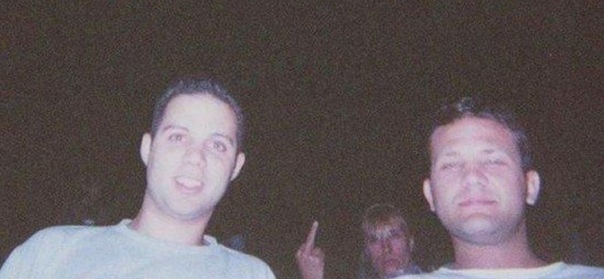 Это облегчает ремонт в случае неисправности.
Это облегчает ремонт в случае неисправности.
Вот как мы вам помогаем
Наш продукт является результатом многолетней работы и в этой форме, уникальной в мире.
автоматизация
Наш продукт VG JPEG Repair Online способен автоматически исправлять большое количество различных дефектов JPEG. Соответствующая информация извлекается из файлов, проверяется и, по возможности, восстанавливается напрямую. В этом случае используются сложные методы распознавания образов. Так как иногда бывает трудно определить, какая ошибка присутствует, выполняется несколько различных ремонтов, что может привести к нескольким результатам для каждого файла. Однако это не должно вас путать, вы можете просто выбрать соответствующий файл при загрузке. Чтобы всегда достичь оптимального результата, мы не хотим делать автоматический предварительный отбор здесь.
Замена заголовка
Как описано выше, восстановление изображения часто возможно только при использовании совершенно нового заголовка JPEG из другого файла. Этот
Этот образец файла
должен соответствовать следующим критериям:
- Файл изображения должен быть неповрежденным
- Файл изображения должен быть создан той же камерой или мобильным телефоном
- Картинка должна иметь такое же разрешение
- Картинка должна была быть сделана с одинаковыми настройками
Когда пользователь начинает анализ, наше программное обеспечение оценивает все соответствующие заголовки JPEG из файлов примеров и использует их для восстановления поврежденного изображения. Это обычно приводит к нескольким результатам, то есть к нескольким результирующим изображениям.
Неверное разрешение Неверное разрешение Неверное разрешение Правильное разрешение
Поскольку ремонт выполняется с различными разрешениями, мотив изображения сдвигается
для многих файлов результатов. Однако, как описано выше, вам больше не нужно об этом думать. Вы можете просто выбрать соответствующий файл при загрузке.
Вы можете просто выбрать соответствующий файл при загрузке.
Восстановление цветов
Как описано выше, ошибки в потоке данных могут приводить к ошибочным цветам в мотиве изображения. Некоторые из этих ошибок могут быть исправлены полностью, но некоторые частично могут быть устранены. Если полное восстановление цветов JPEG невозможно, сложный метод аппроксимации используется нашим программным обеспечением. К сожалению, это приводит к небольшим блочным и зонным образованиям, которые не могут быть восстановлены дальше. Тем не менее, мы хотели бы отметить, что мы не знаем ни одной другой компании по восстановлению данных во всем мире, которая может даже устранить эту ошибку.
Поврежденное изображение Отремонтированное изображение, которое по-прежнему содержит небольшие ошибки.
Фактически, полный ремонт этих ошибок почти всегда возможен. Не автоматизирован, а вручную, используя инструмент, разработанный нами. Если вас интересует этот вариант, свяжитесь с нами напрямую. Мы рады предложить вам индивидуальное предложение.
Не автоматизирован, а вручную, используя инструмент, разработанный нами. Если вас интересует этот вариант, свяжитесь с нами напрямую. Мы рады предложить вам индивидуальное предложение.
Поддержка расширенного формата
Не каждый файл JPEG имеет одинаковую структуру. Формат стандарта ITU-T T.81 (ISO / IEC IS 10918-1) определяет 14 различных основных форматов, из которых только 3 выпускаются по всему миру камерами или мобильными телефонами. Наше программное обеспечение VG JPEG Repair Online способно восстанавливать почти 100% всех файлов JPEG, произведенных в мире, и поддерживает следующие стандарты формата:
- Baseline DCT
- Extended sequential DCT
- Progressive DCT
- Spectral Selection
- Successive approximation
- Huffman Encoding 8 Bit
- Huffman Encoding 12 Bit
- Restart-Marker
- Цветовые пространства
- YCbCr
- Greyscale
- CMYK
- NON-STANDARD RGB
- Component / chroma subsampling
- 4:4:4
- 4:2:2
- 4:2:0
- 3:1:1
- NON-STANDARD 3:1:1, 3:2:0.
 ..
..
Что мы не можем сделать
Иногда мы получаем электронные письма от людей, которые пробовали наш бесплатный пробный доступ, но, к сожалению, не смогли восстановить сломанные изображения. Они спрашивают нас, есть ли другие способы ремонта. Здесь мы должны сказать, что некоторые файлы JPEG невозможно восстановить. Это связано с тем, что иногда файлы больше не содержат никакой информации об изображении. И там, где нет изображения, ничто не может быть восстановлено. Такие файлы в основном восстанавливаются
другим программным обеспечением для восстановления. К сожалению, большинство программ восстановления на рынке делают простое восстановление файлов на основе таблицы файловой системы . В конце появляется файл с оригинальным именем и размером оригинала. Но на самом деле файл не имеет ничего общего с оригинальным. К сожалению, пользователь программного обеспечения этого не замечает. Из-за правильного имени файла пользователь считает, что файл будет почти
восстановлен. На самом деле файл совершенно бесполезен. Есть несколько способов, которыми могут выглядеть такие файлы:
На самом деле файл совершенно бесполезен. Есть несколько способов, которыми могут выглядеть такие файлы:
- Случайные байты: файл состоит только из случайно последовательных байтов. Это означает, что файл содержит произвольные последовательности байтов, такие как
736368656E2C20…и не более JPEG-данных. - Пустой файл: файл не содержит данных и имеет размер 0 байт.
- Такая же последовательность байтов. Часто файл также состоит из повторяющейся последовательности байтов тех же символов, например
FFFFFFFFFF…или00000000000…
С помощью редакторов HEX вы можете сами посмотреть содержимое своих файлов и посмотреть, применяется ли какое-либо из вышеуказанных случаев.
торговый посредник
Как реселлер, вы можете использовать наш продукт для своих клиентов. По фиксированным ежемесячным расходам у вас есть неограниченный доступ к нашему Recovery-Cloud . С учетной записью реселлера вы можете либо восстановить свои собственные файлы, либо создать свои собственные номера клиентов. Эти цифры, в свою очередь, могут использоваться как обычные учетные записи клиентов. Во всех случаях вы или ваши клиенты можете восстановить любое количество дефектных изображений. Если вы заинтересованы в интеграции нашего Recovery-Cloud API в свой продукт или покупке нашего полного серверного программного обеспечения, свяжитесь с нами.
Эти цифры, в свою очередь, могут использоваться как обычные учетные записи клиентов. Во всех случаях вы или ваши клиенты можете восстановить любое количество дефектных изображений. Если вы заинтересованы в интеграции нашего Recovery-Cloud API в свой продукт или покупке нашего полного серверного программного обеспечения, свяжитесь с нами.
программы для реанимации файлов jpg, а также онлайн-способы
Цифровые носители могут хранить терабайты данных, в том числе графические изображения. Но наряду с явными преимуществами в лице компактности и универсальности, флешки, карты памяти и жёсткие диски имеют существенные недостатки.
Подобные устройства имеют низкий уровень износоустойчивости. С каждой новой перезаписью увеличивается риск отказа ячеек памяти. При активном использовании фактический объём постепенно уменьшается. А вместе с тем данные, которые находились на повреждённых ячейках, перестают читаться.
В статье расскажем, как восстановить поврежденные фотографии.
Возможно ли восстановление испорченных файлов jpg
Для начала необходимо уточнить, какого рода повреждения получил цифровой носитель. Если речь идёт о физическом воздействии: вода, падение и т.п., то вероятность восстановления данных минимальна. В доброй половине случаев повреждённые чипы реанимировать нельзя.
Если же флешка активно использовалась, и хранящаяся на ней информация стала недоступной, то шансы на спасение данных есть. Главное, подобрать толковое программное обеспечение. Благо последнего более чем достаточно на просторах Сети.
Не так критично, когда именно данные были потеряны: день, месяц или год назад. Здесь важна именно неприкосновенность ячеек памяти. С каждой последующей записью шансы на восстановления старой информации падают.
Полезно также почитать: Аналоги Фотошопа
Какие способы существуют
Программы такого плана можно условно разделить на две категории. Первая относится к восстановлению файлов в целом. То есть когда пользователь по неосторожности или в силу других причин удалил фотографию и ему требуется вернуть изображение в первозданном виде.
То есть когда пользователь по неосторожности или в силу других причин удалил фотографию и ему требуется вернуть изображение в первозданном виде.
Другая категория ПО направлена на реанимацию повреждённых файлов: удаление артефактов, проблемы с неполной загрузкой фото, ошибка «Не удалось открыть изображение» и т.п.
Программы для восстановления
На просторах интернета можно найти как платные, так и бесплатные решения. При этом в ряде случаев первые не всегда оказываются лучше вторых. Поэтому предпочтение лучше отдать проверенным вариантам от авторитетных разработчиков.
Recuva
Это один из самых востребованных инструментов для восстановления данных с цифровых носителей. Программа позволяет реанимировать практически любую потерянную информацию и фотографии в том числе. Утилита поддерживает файловые системы FAT и NTFS.
Recuva может похвастаться дружелюбным интерфейсом, который полностью переведён на русский язык, сравнительно быстрой обработкой данных и высоким процентом успешной реанимации оных. Программа распространяется по условно-бесплатной лицензии и не обременена рекламными баннерами.
Программа распространяется по условно-бесплатной лицензии и не обременена рекламными баннерами.
После скачивания, установки и запуска утилиты откроется мастер-помощник. В окне «Тип файлов» ставим маячок на категории «Картинки». Далее необходимо указать, где именно были размещены файлы: карта памяти, отдельные папки или корзина. Конкретное расположение можно обозначить, нажав на клавишу «Обзор».
При первом запуске может оказаться, что интерфейс программы на английском языке. Мастера-помощника необходимо закрыть, кликнув по кнопке Cancel. После чего перейти в раздел Options -> Languages и в выпадающей строке выбрать «Русский».
Если цифровой носитель активно использовался, то в следующем окне следует поставить галочку в строке «Включить углублённый анализ». При этом процесс поиска повреждённых файлов заметно затянется, но шансы на обнаружение потерянных данных увеличатся.
Процедура занимает порядка 5 минут на флешках объёмом 12-16 Гб. На поиск информации с жёстких дисков формата HDD уйдёт гораздо больше времени. Далее утилита представит список всех найденных файлов. Напротив каждого будет свой маячок: красный, жёлтый или зелёный.
Далее утилита представит список всех найденных файлов. Напротив каждого будет свой маячок: красный, жёлтый или зелёный.
Шансы на восстановления изображений с красными маркерами крайне малы, тогда как зелёные фотографии можно реанимировать практически без потерь. Отмечаем галочками нужные файлы и жмём на кнопку «Восстановить».
Нельзя сохранять информацию на том носителе, с которого происходит реанимация. Файлы в этом случае могут быть безвозвратно потеряны.
Разработчик предлагает продукт в двух вариантах – бесплатный и коммерческий. Последний имеет аналогичный функционал для восстановления файлов с той лишь разницей, что пользователь получает автоматические обновления, отзывчивую техподдержку и возможность подключать виртуальные диски.
JPEGfix
Утилита распространяется совершенно бесплатно. При этом баннеры, всплывающие окна и прочая реклама не появляются. Программа позволяет реанимировать фотографии с артефактами или при появлении ошибки «Невозможно открыть изображение».
JPEGfix не переведён на русский язык, но максимально упрощённый и интуитивно понятный интерфейс отчасти нивелирует незнание английского.
Восстановление фотографий:
- Открываем меню, нажав на строчку Main.
- Кликаем на пункте Load JPEG.
- Указываем путь до повреждённого изображения.
- Программа приступит к автоматическому восстановлению файла.
- Сохраняем фото нажатием на пункте Save JPEG.
Утилита также позволяет конвертировать файл в другие графические форматы: PNG, BMP и прочие.
JPEGsnoop
Программа разработана силами энтузиастов портала Github и распространяется бесплатно. Утилита не нуждается в установке и работает в портативном режиме. После скачивания достаточно распаковать архив на жёстком диске и запустить исполняемый файл.
JPEGsnoop также не имеет русскоязычной локализации, но заблудиться в минималистическом интерфейсе достаточно сложно.
Восстановление битых фотографий:
- Нажимаем на иконку Open File в виде открытой папки.

- Выбираем нужное изображение и жмём Open.
- Открываем раздел Tools и кликаем по строчке Export JPEG.
- В появившемся окне ставим галочку на Extract All JPEGs и жмём ОК.
- Указываем место для сохранения файла.
В сложных случаях (сильные артефакты, полосы, сбитая цветовая гамма) процедуру можно повторить.
Hetman File Repair
Это серьёзный инструмент для восстановления сильно повреждённых графических файлов. Утилита платная, но разработчик предлагает для ознакомления воспользоваться триальной версией. Функционал последней ничем не ограничен, но результат будет маркироваться водяными знаками. После покупки они исчезнут.
Программа стартует с англоязычной локализацией: переходим в раздел Service, выбираем пункт Language и выставляем Russian. Интерфейс утилиты поделён на две части. Слева можно увидеть дерево вложенных папок, а справа расположена рабочая область.
Восстановление фотографий:
- Выбираем в левой части интерфейса папку, где лежит изображение.

- Кликаем один раз на повреждённом файле, после чего нажимаем кнопку «Анализ».
- Утилита автоматически попытается исправить дефекты на фотографии.
- В рабочей области появится результат с водяными знаками.
Посредством более продвинутого инструмента «Исследование» можно провести глубокий анализ источника. Это займёт гораздо больше времени, но шансы на восстановление увеличатся.
JPEG Recovery Pro
Это также платное и достаточно продуктивное решения для реанимации графических файлов. Отсутствие русскоязычной локализации компенсируется понятным и удобным интерфейсом. Бесплатная версия для ознакомления не ограничена по функционалу, но изображение на выходе будет с водяными знаками.
Восстановление фотографий:
- В верхней части интерфейса в строке Folder кликаем на три точки.
- Выбираем рабочую папку, где хранятся повреждённые изображения.
- Нажимаем на Scan и дожидаемся окончания процедуры.
- В строчке Output Folder выбираем папку для сохранения исправленных изображений.

- Кликаем на Recover.
Разработчик регулярно обновляет программу, совершенствуя инструменты по восстановлению фотографий.
Полезно также почитать: Обзор приложений для создания 3D-фото
Онлайн-способы
В сети также можно найти ряд сервисов, посредством которых можно реанимировать фотоматериалы. Потребители оставляют массу положительных отзывов о пакете OfficeRecovery. Сервис работает полностью в автономном режиме и не требует от пользователя каких-либо системных ресурсов.
Восстановление фотографий онлайн:
- Переходим на сайт: online.officerecovery.com/ru/.
- Нажимаем на кнопку «Обзор» в разделе «Загрузить повреждённый файл».
- Кликаем по зелёному полю с надписью: «Безопасная загрузка и восстановление».
- Нажимаем на ссылку для скачивания в правой части интерфейса.
Для скачивания доступны две версии файла. Демонстрационный вариант идёт с водяными знаками. За восстановленное изображение в высокой детализации придётся заплатить.
За восстановленное изображение в высокой детализации придётся заплатить.
Полезное видео
Что еще нужно знать о восстановлении фотографий, смотрите в видео:
Заключение
Проблему гораздо проще предупредить, чем разбираться с её последствиями. В каждой операционной системе есть функционал по резервному копированию данных. Указав папки, цифровые носители и период сохранения можно избежать головной боли с последующим восстановлением фотографий.
Бесплатные программы для восстановления поврежденных / битых jpg фотографий
После восстановления файлов остается немало поврежденных файлов, чаще всего — в формате jpg. Также, после съемки на цифровой фотоаппарат, особенно со старой sd картой, можно обнаружить немало бракованных файлов, которые непригодны для хранения.
Давайте посмотрим, какие инструменты для восстановления поврежденных jpg (и других графических форматов) есть в наличии и выясним, какая от них может быть польза.
Список программ:
- PixRecovery
- RS File Repair
- JPEGfix
- JPEG Recovery Pro
- Picture Doctor
PixRecovery
PixRecovery — программа для восстановления поврежденных фотографий jpg, снятых на Kodak, Nikon, Sony, Fuji и другие цифровые камеры.
Особенности приложения:
- Восстановления информации в jpg изображениях с сохранением оригинальних глубины цвета и пропорций.
- Выбор формата сохранения для восстановленных изображений: jpg, bmp, png, tiff и др.
- PixRecovery поддерживает большинство графических форматов, кроме прогрессивного JPEG.
Программой легко пользоваться, процесс исправления jpg-файлов выглядит следующим образом:
- Выбираем файлы для восстановления (окно Start recovery Wizard)
- После нажатия Next указываем папку для сохранения (Set Save Folder)
- Нажимаем Start и ждем окончания процесса
- Смотрим результаты анализа данных и проверяем фото/изображения в указанной папке.

Программа работает в демо-версии, на сохраненный файл будут нанесены водяные знаки. Их можно убрать, только приобретя полную версию PixRecovery. Стоимость стандартной лицензии PixRecovery – $ 49.
Скачать PixRecovery
RS File Repair
С помощью RS File Repair можно восстановить поврежденные изображения, фотографии с расширением jpg. Программа исправляет различные типы ошибок, вызванные вирусами, программными ошибками, механическими повреждениями карты памяти / флешки.
Начать восстановление проще всего через Recovery Wizard, здесь указываются файлы и папки для восстановления. Примечательно, что RS File Repair поддерживает 2 типа анализа — собственно Analyse (быстрый) и Research (медленный). Research подразумевает более тщательный анализ файловой структуры.
Восстановленные jpg изображения сохраняются в указанную папку. В программе есть предосмотр восстановленных файлов; даже если вы используете trial-версию RS File Repair, увидите результаты восстановления непосредственно в окне программы.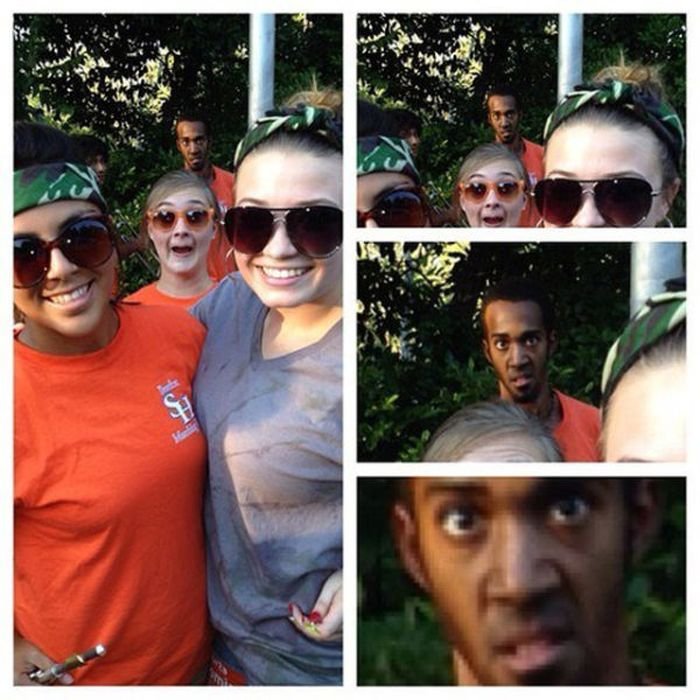
К слову, программа понравится новичкам, поскольку она, по своему интерфейсу, напоминает Проводник. В RS File Repair удобно управлять файлами и просматривать исходные файлы / результаты.
Скачать RS File Repair
JPEGfix
JPEGfix – небольшая (меньше 1 Мб!), бесплатная, но при этом весьма эффективная программа для ремонта и анализа поврежденных jpeg файлов.
Как следует из описания к программе, основные типы ошибок, которые можно исправить в jpg-файле — это: искажение цвета в результате ошибки или сбоя, сдвиг декодирования (“серый низ”).
После быстрого анализа, JPEGfix находит в поврежденном / искаженном файле техническую информацию, которая поможет вернуть уничтоженную, часть файла. Однако следует понимать, что это не какой-то магический инструмент: вернуть то, чего нет физически, JPEGfix не сможет.
По функциональности JPEGfix обходит все перечисленные в данном обзоре инструменты. В то же время, работать с программой смогут только опытные пользователи..jpg) Специально для них опубликован подробный мануал — https://overquantum.livejournal.com/9832.html (через google translate можно перевести на английский).
Специально для них опубликован подробный мануал — https://overquantum.livejournal.com/9832.html (через google translate можно перевести на английский).
JPEGfix специализируется только на поврежденных jpg-файлах, анализировать другие графические форматы она не умеет. Помимо jpg, сохранять результаты можно также в bmp.
Скачать JPEGfix на Google Drive
JPEG Recovery Pro
JPEG Recovery Pro – одна из самых простых программ для восстановления файлов с расширением jpg. Программа лишена каких-либо настроек, весь процесс сводится к выбору папок и файлов и нажатию кнопок Scan / Recover.
Помимо сохраняемого файла, JPEG Recovery Pro находит файлы эскизов, встроенные в файл. Хотя разрешение у них ниже, чем в оригинале, зачастую они остаются невредимыми.
Сохраняемый jpg файл непригоден для использования: в нем присутствует водяной знак и качество ниже, чем в оригинале. Можно приобрести полную версию и убрать эти ограничения. Стоимость JPEG Recovery Pro for personal home use составляет 49. 95.
95.
Другие особенности JPEG Recovery:
- Если программа обнаруживает illegal JPEG encoding или повреждение файла, она автоматически устраняет ошибки
- Вся важная информация, включая Exif, остается в целости и сохранности
- Поврежденная и некорректная информация из JPEG в итоговый файл не записывается
- Файл, содержащий части другого изображения, можно разделить на несколько файлов
Скачать JPEG Recovery Pro trial
Picture Doctor
Picture Doctor – программа для восстановления поврежденных файлов, преимущественно в формате JPEG и PSD. Результаты сохраняются в bmp-формате; его – в свою очередь – удобно открыть в любом графическом просмотрщике.
Аналогично вышеупомянутому jpeg recovery software, восстанавливает оригинальные цвета и разрешение фото. Можно выбрать сразу несколько файлов и папок и запустить автоматическое восстановление.
Что касается PSD (стандартный формат файлов в Adobe Photoshop), Picture Doctor распознает layers и восстанавливает их. По сути, это единственное, что отличает эту программу от других ей подобных.
По сути, это единственное, что отличает эту программу от других ей подобных.
Стоимость Picture Doctor относительно невысока – $24.99 за лицензию. Demo-версия позволяет протестировать работоспособность и восстановить графические файлы psd / jpg с водяными знаками.
См. также: Восстановление поврежденных файлов в программе PhotoRec
Вопрос — Ответ
В телефоне была забита внутренняя память. Я перенесла часть фото на карту памяти, после этого большинство фото открывается виде зеленых пятен! Пошла относить телефон в ремонт, там мне сказали, что я не правильно перемещала фото на карту памяти – в результате удалились файлы. Возможно это как то исправить?!
Как восстановить поврежденные файлы JPG
Нам часто приходится переносить изображения или фотографии с флешки на компьютер, с памяти телефона на карту памяти, с телефона на ПК и подобное. Но не всегда последующее открытие изображений может быть успешным. Например, открыв снимок на компьютере через просмотрщик вместо изображения вы можете увидеть надпись: «не удалось открыть это изображение, поскольку файл поврежден…» или любую подобную.
Это говорит о том, что сам файл был поврежден и теперь открыть его для просмотра не получится. Столкнуться с этим могут и те пользователи, кто восстановил снимки с вышедшей из строя карты памяти или жесткого диска. Не стоит сразу удалять изображение. Сначала попробуйте сделать следующее:
- Откройте картинку с помощью любого редактора изображений, например, Paint или Photoshop. Если получилось, то пересохраните его в любом из доступных в утилите форматов.
- Еще можно попробовать открыть изображение с помощью установленного на ПК браузера, например, Chrome или Mozilla Firefox.
- Если проблемы со всеми снимками, то попробуйте их открыть в любой другой программе для просмотра фотографий.
- Измените расширение файла с *.jpg на *jpeg или наоборот.
Если ничего из вышеописанного не помогло, тогда давайте будет рассматривать программы, которые помогут восстановить поврежденные файлы jpg. Будут как платные, так и бесплатные. Еще упомяну об одном онлайн-сервисе, который пригодится тем, кто не любит устанавливать на свой ПК много различных приложений.
JPEGfix
Если у вас не открывается фотография JPG, при этом платить за специальное приложение вы не особо хотите, то можно воспользоваться бесплатными утилитами. Одна из них – JPEGfix.
Это полностью бесплатное приложение, которое не требует установки на компьютер. Вам достаточно будет распаковать архив и запустить исполняемый файл. Интерфейс на английском языке. Загрузить архив с программой можно с данного сайта: https://overquantum.livejournal.com/9832.html.
После запуска JPEGfix откройте вкладку «Main» и нажмите «Load JPEG» для выбора изображения.
Откроется окно Проводника. В нем найдите нужную папку, выделите в ней картинку и жмите «Открыть».
Программка сама попытается исправить снимок. Если вы хотите внести свои изменения, воспользуйтесь пунктами на вкладке «Repair».
Когда фотография примет нормальны вид, ее нужно сохранить на ПК. Для этого перейдите «Main» – «Save JPEG». Дальше, все через тот же Проводник, выберите папку для сохранения на компьютер.
JPEGsnoop
Следующая бесплатная утилита, которая сможет восстановить поврежденный JPG файл – это JPEGsnoop. Скачать ее можно по ссылке: https://github.com/ImpulseAdventure/JPEGsnoop/releases. Установка на компьютер не потребуется, нужно будет просто запустить файл прямо из архива. Интерфейс хоть и простой, но на английском языке.
Когда программа будет запущена, нажмите на панели инструментов на значок папки для выбора картинки. Дальше ищите ее через открывшийся Проводник, выделяйте и жмите «Открыть».
Поврежденное изображение должно открыться в программе. Если все в порядке, переходите на вкладку «Tools» и выбирайте «Export JPEG» для его сохранения.
В следующем окне нужно отметить птичкой «Extract All JPEGs», чтобы извлечь все доступные изображения, обычно это оригинал и миниатюра картинки. После клика по кнопке «ОК» появится Проводник, в котором нужно указать папку для сохранения.
Hetman File Repair
Данная программа для восстановления поврежденных JPG платная, но есть и пробная версия. Она поможет оценить работу приложения. Вот только на готовую картинку будут наложены водяные знаки и скачать вы ее не сможете. Только после приобретения лицензии, можно скачать фотографии без водяных знаков на компьютер.
Она поможет оценить работу приложения. Вот только на готовую картинку будут наложены водяные знаки и скачать вы ее не сможете. Только после приобретения лицензии, можно скачать фотографии без водяных знаков на компьютер.
Скачать Hetman File Repair можно с официального сайта: https://hetmanrecovery.com/ru/file_repair/software.htm. Установка очень простая. По умолчанию установлен английский язык интерфейса, но есть возможность выбрать русский.
После запуска появится окно Мастера восстановления. Если лицензии у вас нет, то его можно закрывать, потому что последний шаг – это сохранение на ПК, а данная функция в демо версии недоступна.
Изменить язык можно на второй вкладке – «Сервис». В ней нужно выбрать пункт «Language».
Работа с программой выглядит следующим образом. С помощью дерева папок (1) найдите на компьютере ту, где находятся нужные вам снимки. Затем выделите поврежденное изображение (2) и нажмите на кнопку «Анализ» (3). Рядом еще есть кнопка «Исследование». Оно занимает больше времени и пригодится в том случае, если анализ не поможет.
Оно занимает больше времени и пригодится в том случае, если анализ не поможет.
После того, как снимок будет открыт, появится окно предварительного просмотра внизу. Там вы найдете два изображения – миниатюру и полноразмерное фото. Белые полосы – это водяные знаки, при приближении они станут четче. Приблизить и посмотреть на результат можно с помощью четырех кнопок, выделенных на скриншоте ниже.
На этом возможности бесплатного приложения исчерпываются. Можете так проанализировать все свои изображения, а потом решите, покупать программу или нет.
JPEG Recovery Pro
Чтобы восстановить поврежденные JPG файлы, можно воспользоваться еще одной платной утилитой – JPEG Recovery Pro. Вот ссылка на официальный сайт программы: http://www.hketech.com/JPEG-recovery/download.php.
Программа очень простая, с английским интерфейсом, в установке тоже нет ничего лишнего. Плюсом можно считать то, что изображения скачать вы сможете, а минусом – на них будут наложены водяные знаки и качество их будет хуже (это касается тех, кто не заплатит за лицензию).
В главном окне JPEG Recovery Pro нужно нажать на троеточие в строке «Folder» (1). Откроется окно обзора папок, в котором нужно найти ту, где хранится ваш снимок (2). Выделите папку и нажмите «ОК» (3). Если в выбранной папке есть еще и другие подпапки с фото, которые вы хотите восстановить, то отметьте птичкой пункт «Scan subfolder» (4). Чтобы началось сканирование, кликните по кнопке «Scan» (5).
После сканирования можно будет увидеть все распознанные фото в главном окне программы. Выделите нужные снимки птичкой (1) и внизу укажите, какой префикс добавить к названию восстановленных изображений (2). Чтобы кроме самих снимков извлечь еще и их миниатюры, поставьте галочку в поле «Extract thumbnails» (3). Дальше нажмите на троеточие (4) и укажите папку, куда хотите сохранить изображения. Когда все сделаете, жмите «Recover» (5).
Появится сообщение, что пока вы не приобретете лицензию, все изображения будут сохранены в худшем качестве и с водяным знаком.
Вот так выглядит моя итоговая картинка. Качество ухудшилось, и водяной знак добавлен. Но если в целом вас все устроит – можно задуматься о покупке лицензии.
Качество ухудшилось, и водяной знак добавлен. Но если в целом вас все устроит – можно задуматься о покупке лицензии.
Онлайн-сервис
Для любителей все делать онлайн, тех, у кого нет места на компьютере для установки приложений, или тех, кто не хочет засорять ПК временными программами, рассмотрим еще и онлайн-сервис. Называется он Office Recovery: https://online.officerecovery.com/ru/jpeg-recovery-photo-free/. Кстати, его же разработчики создали и программу PixRecovery, с помощью которой вы можете попробовать восстановить файл JPG. Скачать ее можно прямо со страницы сервиса.
Теперь давайте все-таки о том, как можно восстановить поврежденные файлы JPG онлайн. Для загрузки файла нажмите кнопку «Выберите файл» и найдите его на компьютере.
После этого нужно нажать на кнопку «Безопасная загрузка и восстановление».
Сам процесс восстановления достаточно быстрый. Когда он закончится, появится кнопка «Получить восстановленный файл», вот по ней и нужно нажимать.
Дальше обратите внимание, что есть демо и полные результаты. Если выберите демо, то на загруженном снимке будет огромный водяной знак. Полный результат предполагает оплату, и после этого вы сможете скачать свои изображения в хорошем качестве без водяного знака. Я выбрала демо результат и нажимаю на ссылку для скачивания обработанного снимка.
Найти его можно в папке, куда попадают все загруженные из Интернета файлы. Во так выглядит мой снимок. Качество хорошее, но основная часть картинки закрыта. Так что данный онлайн-сервис можно использовать для проверки: а получится ли фото восстановить? Если все замечательно и кадры для вас очень важны, то задумайтесь об оплате.
В качестве вывода можно сказать, что бесплатные программы есть, и если они справятся, то вам повезло. Но в остальных случаях, следует использовать платный софт для восстановления поврежденных файлов JPG. Ведь чаще всего, многие хотят вернуть очень важные снимки, и готовы для этого сделать то, чего раньше не делали (например, заплатить за компьютерную утилиту).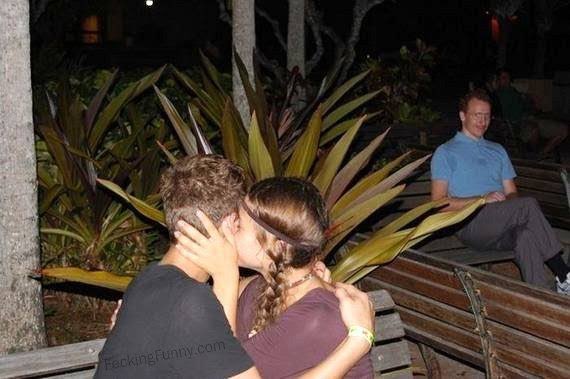
Оценить статью: Загрузка… Поделиться новостью в соцсетях
Об авторе: Аня Каминская
Как восстановить поврежденные файлы JPG, TIFF, PNG, BMP после вирусной атаки, сбоя питания компьютера с Starus File Repair
Хотите самостоятельно восстановить поврежденный файл? Ищете программу, способную исправить внутреннюю структуру файла и вернуть первоначальное качество изображения? Программа для просмотра изображений больше не отображает фотографии или вам доступны только небольшие изображения “preview”?
Как восстановить поврежденные файлы
программой:
Starus File Repair
Выполните восстановление поврежденных файлов с помощью программы Starus File Repair. Возможности программы не ограниченны восстановлением логической структуры файла. Программа также сохранит все данные фотоснимка, включая «Priview» и Exif данные. Мощный алгоритм Starus File Repair профессионально устранит негативные последствия вирусной атаки, программных и аппаратных сбоев.
Интерфейс программы, исполненный в стиле проводника Windows, обладает функцией предварительного просмотра изображений. То есть вы сможете оценить качество восстановления поврежденной информации еще до момента сохранения файла и регистрации самой программы. Встроенный «Мастер исправления файлов» упростит вашу задачу и поможет вам быстро найти испорченные изображения и вернуть им исходное качество, даже после серьезных повреждений.
Алгоритм программы Starus File Repair дает возможность восстанавливать поврежденные файлы двумя способами:
- Использование «Мастера исправления файлов» — позволяет работать с множеством файлов, находящихся в различных папках. Все повреждения будут исправлены, а файлы сохранены в указанную вами папку.
- Процесс восстановления поврежденных файлов без использования мастера — позволяет просмотреть содержимое файла перед сохранением.
Как восстановить поврежденные файлы с помощью мастера
Используя удобный пошаговый мастер, вы увидите в каждом новом окне подробные пошаговые инструкции, которые помогут вам легко исправить нужные файлы. Чтобы воспользоваться мастером для восстановления и сохранения поврежденных файлов, надо в меню «Файл» просто выбрать пункт «Мастер».
Чтобы воспользоваться мастером для восстановления и сохранения поврежденных файлов, надо в меню «Файл» просто выбрать пункт «Мастер».
В окне «Выбор файлов» необходимо указать поврежденные файлы, которые вы желаете восстановить и сохранить. Здесь вы можете добавить в список восстановления любое количество файлов из различных папок, удалять файлы или полностью очистить список. Здесь можно выбрать привычный для себя способ отображения файлов («Значки», «Список», «Таблица») и воспользоваться сортировкой файлов.
Следующим шагом выбираем тип анализа восстанавливаемых данных.
Для быстрого восстановления используем функцию «Анализ» — в большинстве случаев этого процесса достаточно, чтобы устранить повреждения логической структуры файлов.
Для более глубокой обработки поврежденных файлов воспользуйтесь функцией «Исследование» Более подробный анализ займет больше времени, но он гарантированно извлечет всю полезную информацию из структуры сильно поврежденного файла.
Далее мастер предложит вам выбрать путь сохранения восстановленных данных, а также определить еще некоторые принципы сохранения исправленных файлов на выбранном носителе.
Предварительно включив, Вы можете использовать в процессе восстановления следующие опции:
- Переписать файлы при совпадении имён
- Сохранить структуру каталогов
- Открыть папку после завершения операции
Как восстановить поврежденные файлы с предварительным просмотром
Восстановление «вручную», без использования мастера, заключается в выполнении трех простых шагов:
Во-первых, выберите в левой части главного окна программы папку, в которой находятся нужные вам файлы. Справа отобразится все содержимое директории, в которой мы и найдем поврежденный файл – содержимое такого файла не отображается в программе.
Далее восстанавливаем структуру поврежденного файла. В главном меню программы «Файл» выбираем опцию «Анализ» или «Исследование» в зависимости от степени повреждения файла.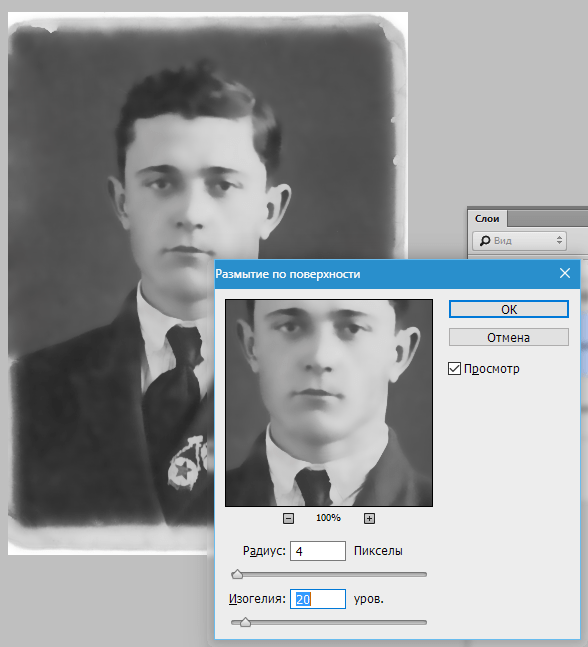 После завершения процесса анализа файлы будут доступны для предварительного просмотра.
После завершения процесса анализа файлы будут доступны для предварительного просмотра.
Последний и наиболее приятный шаг – сохраняем отремонтированные файлы.
После выбора функций «Починить», «Сохранить» или «Сохранить все» будет запущен «Мастер сохранения файлов». Успешно завершаем процесс восстановления, руководствуясь подробными инструкциями мастера.
10 лучших способов восстановить поврежденные файлы JPG
Метод 1: Восстановить файл JPG из резервной копии
Во время потери данных резервное копирование — лучший выбор. Вы можете восстановить поврежденные или сломанные файлы JPG из папки резервных копий на внешнем диске или в облачном хранилище.
Метод 2: преобразование JPG в другой формат
Часто недоступные файлы JPG могут правильно открываться в файлах разных форматов. Вы можете конвертировать файлы JPG в PSD с помощью любого из бесплатных онлайн-инструментов конвертера файлов .
Метод 3. Переименование файлов JPEG
Один из самых простых способов восстановить поврежденные файлы JPG — переименовать их без изменения расширения файла (.jpg). Сохраните изображение с новым именем и попробуйте снова получить к нему доступ.
Метод 4: Открыть в Paint
Откройте поврежденный файл изображения в Paint в вашей системе. Если файл JPG открывается нормально, возможно, ваш файл не поврежден. Переименуйте файл изображения, сохраните и попробуйте просмотреть его снова.
Метод 5. Повторная загрузка файлов JPG
Иногда, когда файл изображения загружен не полностью, в файлах JPG могут возникать ошибки или повреждения.Загрузите фотографию еще раз из источника и откройте ее.
Метод 6. Используйте стороннее программное обеспечение
Если файл JPG поврежден или поврежден, эффективный способ восстановить его — использовать стороннее программное обеспечение.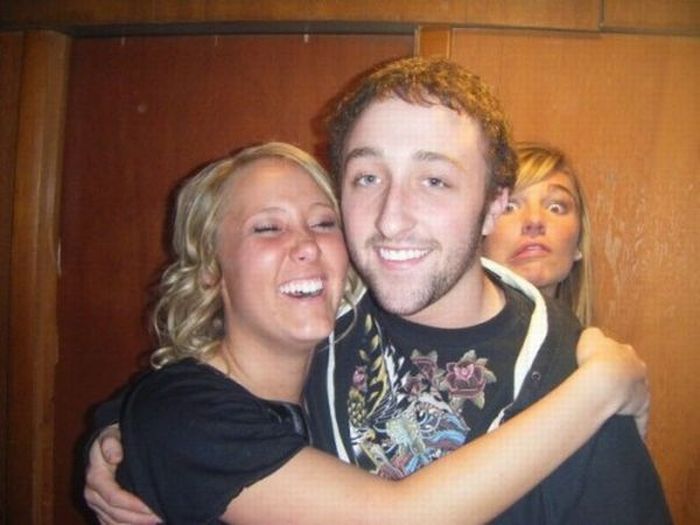 Это программное обеспечение может легко восстанавливать изображения JPG / JPEG, которые становятся искаженными, размытыми или пиксельными. Некоторые передовые приложения для восстановления, такие как Stellar Phoenix JPEG Repair, могут даже восстанавливать нечитаемые изображения JPG с поврежденным заголовком, недопустимой структурой файла, поврежденными данными JPG, отсутствующим маркером SOS и неизвестным или недействительным маркером JPG и т. Д.
Это программное обеспечение может легко восстанавливать изображения JPG / JPEG, которые становятся искаженными, размытыми или пиксельными. Некоторые передовые приложения для восстановления, такие как Stellar Phoenix JPEG Repair, могут даже восстанавливать нечитаемые изображения JPG с поврежденным заголовком, недопустимой структурой файла, поврежденными данными JPG, отсутствующим маркером SOS и неизвестным или недействительным маркером JPG и т. Д.
Помните, что программное обеспечение, которое вы выбираете для восстановления поврежденных фотографий, должно быть безопасным, не содержать вирусов и не наносить вред вашему оборудованию или другим системным приложениям. Он должен быть достаточно эффективным, чтобы исправить поврежденные изображения JPG, снятые с любой камеры, и иметь возможность восстанавливать с поврежденных SD-карт, флеш-накопителей, карт памяти и т. Д.
Метод 7: Ремонт редакторов изображений, таких как Photoshop
Инструменты редактирования изображений, такие как Photoshop, Lightroom и Picasa можно использовать для восстановления простых повреждений файлов JPG.Часто просто открывая файлы JPG с помощью этих инструментов и переименовывая файлы, исправляются поврежденные или поврежденные файлы JPG.
Метод 8: Выполните CHKDSK
Попытайтесь получить доступ к поврежденному файлу JPG после выполнения CHKDSK. Он устраняет проблемы, вызванные поврежденными секторами на носителе. Выполните следующие действия, чтобы выполнить CHKDSK:
1. \ tПодключите карту памяти, содержащую файлы JPG, к компьютеру
2. \ tВведите в поле поиска Windows — КОМАНДА
3. \ tНажмите на Командную строку и введите CHKDSK (буква диска ) / r в командном окне
4.\ tПосле завершения процесса перезагрузите компьютер и попробуйте снова получить доступ к файлам JPG.
Метод 9: Восстановление с помощью командной строки
Вы можете восстановить поврежденный файл JPG с помощью командной строки (CMD). Этот метод может исправить незначительные повреждения в файлах JPG. Выполните следующие шаги:
1. \ tПерейдите к кнопке «Пуск» Windows, введите и найдите CMD
2. \ tЩелкните правой кнопкой мыши на CMD и выберите «Запуск от имени администратора»
3. \ tОткройте командную строку, введите sfc / scan now и нажмите Enter
4.\ tПрограмме потребуется некоторое время, чтобы просканировать и восстановить поврежденные образы в вашей системе.
5. \ tПерезагрузите компьютер
Метод 10: Восстановите поврежденный JPG с помощью Hex Editor
Hex Editor — это программа, которая отображает необработанные данные файла в форме шестнадцатеричных и буквенно-цифровых значений. Вы можете редактировать их, чтобы восстановить поврежденные файлы изображений JPG.
Если данные отсутствуют в файле i: e., Показывая нулевые байты (как на изображении выше), ваш файл JPG не может быть восстановлен вообще.Этот метод сложен и больше подходит для технических пользователей, которые знают биты и байты.
Некоторые часто используемые инструменты Hex Editor: HxD, Hex Workshop, Cygnus и Neo.
Примечание. Никогда не изменяйте исходный файл JPG в шестнадцатеричном редакторе. Всегда работайте над копией изображения
Наконец, в завершение, краткий обзор 10 способов восстановления файлов изображений JPG
1. \ tВосстановить файл JPG из резервной копии
2.\ tПреобразовать JPG в другой формат
3. \ tПереименовать файлы JPEG
4. \ tОткрыть в Paint
5. \ tЗагрузить файлы JPG еще раз
6. \ tИспользуйте стороннее программное обеспечение.10.\ tВосстановить поврежденный JPG с помощью шестнадцатеричного редактора
От технически сложного шестнадцатеричного редактора до простых инструментов восстановления JPG — 10 способов, указанных выше, наверняка помогут вам вернуть потерянные изображения.
Так что больше не нужно огорчаться ситуацией с потерей фотографий, попробуйте любой из указанных методов для восстановления поврежденных или испорченных файлов JPG.
Файл JPG, показывающий нулевые байты в Hex Editor, не может быть восстановлен
Как восстановить поврежденные фотографии в Windows 10
Резюме: Потеряли вашу ценную коллекцию фотографий из-за повреждения? Это распространенная проблема, с которой сталкивается большинство людей из-за таких причин, как заражение вирусом или вредоносным ПО, наличие битых секторов, неправильное извлечение накопителя и т. Д.В этом сообщении блога мы поделимся простым самостоятельным решением для восстановления поврежденных фотографий с помощью программного обеспечения Stellar Data Recovery. Загрузите бесплатную пробную версию инструмента, чтобы начать работу.
Повреждение фотографии обычно происходит из-за заражения вредоносным ПО или вирусом, поврежденных секторов или неправильного извлечения диска. Однако файл фотографии также может быть поврежден из-за смерти носителя, сбоя системы, внезапного выключения системы, поврежденного файла и ошибок файловой системы.
Кроме того, может быть случай, когда восстановленные фотографии могут быть повреждены.Это происходит из-за того, что файл перезаписывает , когда вы продолжаете использовать носитель или систему после потери файла.
Таким образом, когда вы открываете поврежденную фотографию, отображается либо ошибка, что файл не открывается, либо часть фотографии отображается пустой или со случайными разноцветными линиями и битыми пикселями (см. Снимки экрана ниже).
Рисунок 1: Поврежденная фотография с искаженными пикселямиРисунок 2: Ошибка: поврежденная фотография не открывается
В этом руководстве мы покажем вам различные способы восстановления поврежденных фотографий в Windows 10 .
Шаги по восстановлению поврежденных фотографий в Windows 10Шаг 1. Прекращение использования носителя данных
После потери данных или повреждения файла важно прекратить использование носителя данных до , чтобы избежать дальнейшего повреждения . Сведение к минимуму использования диска или системы значительно увеличивает шансы на исправление или восстановление поврежденных фотографий.
Шаг 2. Запустите сканирование CHKDSK
Сканирование CHKDSK помогает исправить ошибки файловой системы и получить информацию, которую можно восстановить из поврежденных секторов.Сканирование может исправить повреждение, но перед запуском сканирования CHKDSK создайте резервную копию поврежденных фотографий на другом внешнем диске .
- Подключите носитель с поврежденными фотографиями.
- Нажмите Windows + S и введите cmd .
- Щелкните правой кнопкой мыши командную строку и выберите « Запуск от имени администратора ».
- Введите chkdsk / r / f X: , где X — буква подключенного диска.
- Нажмите ‘Enter ’ и дождитесь завершения сканирования.
- Затем щелкните стрелку вверх на панели задач и дважды щелкните значок Safely Remove Hardware and Eject media на панели задач Windows .
- Теперь отключите носитель и подключите его снова, чтобы получить доступ к фотографиям.
Шаг 3. Используйте средство проверки ошибок
- Перейдите в проводник и щелкните правой кнопкой мыши подключенный носитель, содержащий поврежденные фотографии.
- Щелкните « Properties », перейдите на вкладку «Инструменты» и нажмите кнопку « Check ».
- Щелкните « Scan Now » и дождитесь завершения сканирования.
Если инструмент обнаруживает какую-либо проблему или ошибку в приводе, он пытается их исправить. После завершения процесса повторно подключите диск или перезапустите систему, чтобы получить доступ к фотографиям.
Однако, если фотографии все еще повреждены, вам необходимо восстановить их с помощью программного обеспечения.Процесс объясняется на следующем шаге.
Шаг 4. Используйте инструмент восстановления и восстановления файлов [рекомендуется]
Если повреждение не устранено с помощью инструмента проверки ошибок и сканирования chkdsk, используйте специальное программное обеспечение, такое как Stellar Data Recovery Premium , чтобы восстановить и исправить поврежденные фотографии.
Программа может восстанавливать поврежденные фотографии с любого носителя, даже если он серьезно поврежден. Выполните следующие действия, чтобы восстановить поврежденные фотографии в Windows 10:
1.Подключите поврежденный носитель к компьютеру с Windows 10.
2. Загрузите, установите и запустите программу Stellar Data Recovery Premium — совершенно бесплатно для загрузки и опробования.
3. Щелкните « Repair Photo » под « Waffle icon ».
4. Щелкните значок « Добавить файл » и затем просмотрите местоположение, чтобы выбрать поврежденные файлы фотографий.
5. Выберите один или несколько файлов и нажмите « Open », чтобы добавить фотографии в программу для ремонта.
6. Чтобы добавить больше фотографий из других мест, нажмите кнопку « Добавить » и выберите поврежденные фотографии.
7. По завершении добавления необходимых поврежденных файлов фотографий нажмите кнопку « Восстановить ».
8. Через некоторое время программное обеспечение отобразит запрос « Процесс восстановления завершен, ». Нажмите « OK ».
9. Если некоторые фотографии не восстанавливаются, выберите опцию « Advance Repair ».
10.Щелкните « Next », а затем « Browse ».
11. Выберите образцы фотографий, снятых с помощью той же камеры или устройства. Убедитесь, что вы выбрали здоровый и воспроизводимый видеофайл в том же формате, что и поврежденный файл.
12. Если список содержит несколько фотографий с одинаковым расширением, требующих предварительного восстановления, установите флажок « Применить ко всем файлам одного формата ».
Рисунок 13: Экран предварительного восстановления для восстановления сильно поврежденных фотографий13. Затем нажмите « Repair ».’
14. После того, как фотографии будут восстановлены, вы можете нажать« Preview », чтобы увидеть, как выглядят восстановленные файлы фотографий.
Рисунок 14: См. Предварительный просмотр восстановленной фотографии15. Затем нажмите « Сохранить восстановленные файлы». ’Появится новое всплывающее диалоговое окно.
16. Нажмите « Обзор » и сохраните в произвольном месте или просто нажмите « Сохранить ».
Рисунок 15: Восстановленный поврежденный файл фотографии в Windows 10Кроме того, вы можете использовать программное обеспечение для восстановления практически любой фотографии отформатируйте и получите представление о работоспособности и параметрах производительности носителей; это помогает избежать потери данных и повреждения файла в будущем.
ЗаключениеПовреждение файла — обычное явление для цифровых носителей, поскольку данные склонны к повреждению по нескольким причинам, обсуждаемым в этой публикации. Однако с помощью соответствующих шагов, описанных в этом руководстве, вы можете восстановить и исправить поврежденные фотографии в Windows 10 с внутреннего или внешнего носителя.
Инструмент для восстановления файлов , который мы использовали, также может восстанавливать видео, восстанавливать сотни форматов файлов и защищать от потери данных из-за надвигающегося повреждения или сбоя диска.Это универсальный инструмент для всех ваших потребностей в защите данных .
5 инструментов для восстановления поврежденных фотографий и изображений JPEG • Raymond.CC
Ранее мы писали статьи о восстановлении удаленных цифровых фотографий с карт памяти и флэш-накопителей, а также о восстановлении файлов в целом с помощью программного обеспечения для восстановления данных. В большинстве случаев изображения и другие типы файлов можно восстановить или восстановить, если данные не были полностью перезаписаны. Однако существует вероятность, что восстановленная фотография будет недоступна для просмотра после восстановления.Обычно это происходит, если файл не был восстановлен на 100% правильно, и, возможно, некоторые данные были ранее перезаписаны или эта конкретная область карты / диска имеет поврежденные сектора и повреждена.
Некоторые из возвращенных фотографий могут отображаться идеально, а другие могут выдавать сообщение о том, что изображение повреждено или повреждено в средстве просмотра изображений, таком как Windows Photo Viewer.
Этот тип ошибки будет отображаться, если фотография не может быть идентифицирована как изображение JPEG и обычно означает, что начальная часть изображения повреждена, та часть, которая сообщает другому программному обеспечению, какой это тип файла.Конечно, цифровые фотографии могут быть размером в мегабайты, поэтому проблема может быть не в начале файла. В этом случае вы можете увидеть часть или все изображение, но с ним есть проблемы.
На изображении выше есть проблемы, и в середине файла повреждены данные. Вторая половина изображения присутствует, по крайней мере частично.
Что касается компьютерного программного обеспечения, практически нет ничего, что могло бы исправить эти проблемы с изображением бесплатно.Однако существует множество программного обеспечения, которое утверждает, что может восстановить ваши поврежденные фотографии за определенную плату. Разработчики программного обеспечения знают, насколько ценными могут быть эти воспоминания для многих из нас, поэтому они считают, что люди могут быть готовы заплатить большие деньги, если фотографии удастся спасти.
Чтобы увидеть, насколько эффективны эти программы, мы запустили простой тест на 5 известных приложениях для восстановления фотографий (4 платных и 1 бесплатное), чтобы увидеть, что они могут исправить, а что нет. Чтобы имитировать реальное поврежденное изображение, мы взяли файл JPEG и обнулили его различные части для имитации общих проблем:
Изображение 1: первые 8 байтов изображения, заполненные нулями
Изображение 2: первые 32 байта изображения обнулены
Изображение 3: первый обнуленный 1 КБ.
Изображение 4: 32 байта обнуленных в середине изображения
Изображение 5: 1 КБ, заполненное нулями посередине.
Первые 3 изображения обычно не открываются в программе просмотра / редакторе изображений и вызывают ошибку, подобную показанной на верхнем снимке экрана. Нижние 2 часто показывают часть изображения, но данные под повреждением будут искажены или неверны. Можно заметить всего 32 поврежденных байта в изображении, как показано ниже.
Теперь посмотрим, что программы могут делать с поврежденными изображениями…
1. Stellar Phoenix JPEG Repair 2 (39 долларов США)
Stellar Phoenix JPEG Repair утверждает, что может восстановить поврежденные или поврежденные Файлы JPEG / JPG, даже если файлы полностью нечитаемы.Он также предлагает восстановить и сохранить встроенные эскизы. Эта программа, пожалуй, наиболее активно рекламируется в Интернете, и вы узнаете о ней больше, чем о большинстве других программ для восстановления фотографий.
Изображение 1: Изображение восстановлено
Изображение 2: Не удалось восстановить
Изображение 3: Не удалось восстановить
Изображение 4: Без изменений исходного
Изображение 5: Без изменений исходного
Скачать Stellar Phoenix JPEG Repair
2 Picture Doctor 2 (99 долларов США)
Пользователи PhotoShop могут быть заинтересованы в Picture Doctor, потому что в нем перечислены файлы и слои PSD как подлежащие ремонту в дополнение к файлам JPEG.Восстановленные файлы после восстановления сохраняются как файлы BMP. Что разочаровывает в демонстрации Picture Doctor, так это то, что водяной знак покрывает большую часть изображения, поэтому трудно понять, сработало ли исправление или нет. Все условно-бесплатные инструменты имеют водяные знаки на своих результатах.
Изображение 1: Изображение восстановлено
Изображение 2: Не удалось восстановить
Изображение 3: Не удалось восстановить
Изображение 4: Исходное изображение не изменено
Изображение 5: Исходное изображение не изменено
Загрузить изображение Doctor
фотографий — Автоматическая проверка графических файлов на наличие повреждений
Я изменил код из ответа galacticninja, чтобы сделать именно то, что хотел OP.Он запускается таким же образом, однако он перемещает файлы в папку catch в корневом каталоге C: \ вместо того, чтобы просто выводить изображения в командной строке.
Вы можете найти мой измененный код на Pastebin или ниже:
# Эта программа просканирует каталог и все его подкаталоги на наличие поврежденных изображений jpg, png, gif и bmp и соберет их в папку Catch
# Для запуска этой программы вам необходимо установить Python 2.7 и ПОДУШКУ
# После установки сохраните этот файл в документе блокнота с расширением.py расширение
# Затем запустите cmd.exe и введите следующее: C: \ Python27 \ python.exe "C: \ Каталог, который сохраняется в \ this.py" "C: \ Каталог для сканирования"
# Вы должны создать папку с названием Catch в корневом каталоге C: \, чтобы поврежденные изображения собирались в
#! / usr / bin / env python2
# - * - кодировка: utf-8 - * -
# vi: ts = 4 sw = 4 et
# Хорошо, этот код немного уродлив, с некоторыми "анти-паттернами" и "запахом кода".
# Но это работает, и я не хочу его реорганизовывать * прямо сейчас *.
# ДЕЛАТЬ:
# * Немного рефакторинг
# * Добавить поддержку настраиваемого фильтра имени файла (вместо жестко заданного)
# Большое спасибо denilsonsa за написание большей части этого кода на https: // bitbucket.org / denilsonsa / small_scripts / src / 542edd54d290d476603e939027ca654b25487d85 / jpeg_corrupt.py? at = по умолчанию
импорт getopt
импортировать fnmatch
импорт ре
импорт ОС
импорт os.path
import sys
импортировать PIL.Image
available_parameters = [
("h", "help", "Print help"),
("v", "подробный", "Также печатать чистые файлы"),
]
класс ProgramOptions (объект):
"" "Содержит параметры программы после их анализа функцией parse_options ()" ""
def __init __ (сам):
self.globs = ['* .jpg', '* .jpe', '* .jpeg', '* .gif', '*.png ',' * .bmp ']
self.glob_re = re.compile ('|' .join (
fnmatch.translate (g) вместо g в self.globs
), re.IGNORECASE)
self.verbose = Ложь
self.args = []
def print_help ():
глобальная опция
scriptname = os.path.basename (sys.argv [0])
print "Использование: {0} [параметры] файлы_или_каталоги" .format (имя сценария)
print "Рекурсивно проверяет наличие поврежденных файлов изображений"
Распечатать ""
напечатать "Параметры:"
long_length = 2 + max (len (длинное) для x, long, y в доступных_параметрах)
для краткости, длинно, опишите в available_parameters:
если короткий и длинный:
запятая = ","
еще:
запятая = ""
если короткий == "":
short = ""
еще:
short = "-" + short [0]
если долго:
long = "-" + long
напечатайте "{0} {1} {2: {3}} {4}".формат (короткий, запятая, длинная, длинная_длина, по убыванию)
Распечатать ""
print "В настоящее время (он жестко запрограммирован), он проверяет только эти файлы:"
напечатайте "" + "" .join (opt.globs)
def parse_options (argv, opt):
"" "argv должен быть sys.argv [1:]
opt должен быть экземпляром ProgramOptions () "" "
пытаться:
opts, args = getopt.getopt (
argv,
"" .join (сокращение от x, y в доступных_параметрах),
[long для x, long, y в доступных_параметрах]
)
кроме getopt.GetoptError как e:
печать str (e)
напечатайте «Используйте --help для инструкций по использованию».
sys.exit (2)
для o, v в opts:
если o in ("-h", "--help"):
print_help ()
sys.exit (0)
elif o in ("-v", "--verbose"):
opt.verbose = Верно
еще:
print "Invalid parameter: {0}". format (o)
напечатайте «Используйте --help для инструкций по использованию».
sys.exit (2)
opt.args = args
если len (args) == 0:
напечатать «Отсутствует имя файла»
print "Используйте --help для инструкций по использованию."
sys.exit (2)
def is_corrupt (файл изображения):
"" "Возвращает None, если файл в порядке, возвращает строку ошибки, если файл поврежден." ""
# http://stackoverflow.com/questions/1401527/how-do-i-programmatically-check-whether-an-image-png-jpeg-or-gif-is-corrupted/1401565#1401565
пытаться:
im = PIL.Image.open (файл изображения)
im.verify ()
кроме исключения как e:
return str (e)
return None
def check_files (файлы):
"" "Получает список файлов и проверяет каждый из них." ""
глобальная опция
я = 0
для f в файлах:
# Фильтрация изображений JPEG, GIF, PNG и BMP
я = я + 1
если опт.glob_re.match (f):
status = is_corrupt (е)
если opt.verbose и статус None:
status = "ОК"
если статус:
file = "{0}". format (f, статус)
распечатать файл
сокращенно = file.rsplit ('\\', 1)
extention = сокращение [1]
fullFileName = "C: \ Catch" + "\\" + расширение
os.rename (файл, fullFileName)
def main ():
глобальная опция
opt = ProgramOptions ()
parse_options (sys.argv [1:], опция)
для имени пути в opt.args:
если os.path.isfile (путь):
check_files ([путь])
elif os.path.isdir (путь):
для dirpath, dirnames, filenames в os.walk (pathname):
check_files (os.path.join (dirpath, f) для f в именах файлов)
еще:
print "ОШИБКА: '{0}' не является ни файлом, ни каталогом.". формат (путь)
если __name__ == "__main__":
главный()
Как исправить поврежденные изображения в Интернете [Лучшие инструменты для использования в 2020 году]
автор Мэтью АдамсЭксперт по Windows и программному обеспечению
Мэтью — фрилансер, опубликовавший множество статей по различным темам, связанным с технологиями.Его основное внимание уделяется ОС Windows и всему, что с ней связано. Он увлечен … Читать дальше Обновлено:Размещено: май 2019
- Если один из файлов изображений поврежден, вы больше не сможете его открыть. Однако, если повезет, JPG можно отремонтировать.
- Существуют специальные программы для восстановления и восстановления данных, которые доступны вам в Интернете.
- Дополнительные полезные инструменты, связанные с фотографией, можно найти в нашем Центре цифровых фотографий.
- Вы также можете заглянуть в наш Центр графического дизайна, чтобы получить больше советов и полезных руководств.
Это программное обеспечение исправит распространенные компьютерные ошибки, защитит вас от потери файлов, вредоносных программ, сбоев оборудования и оптимизирует ваш компьютер для достижения максимальной производительности. Исправьте проблемы с ПК и удалите вирусы прямо сейчас, выполнив 3 простых шага:
- Загрузите Restoro PC Repair Tool , который поставляется с запатентованными технологиями (патент доступен здесь).
- Нажмите Начать сканирование , чтобы найти проблемы Windows, которые могут вызывать проблемы с ПК.
- Щелкните Repair All , чтобы исправить проблемы, влияющие на безопасность и производительность вашего компьютера.
- Restoro загрузили 0 читателей в этом месяце.
Файлы изображений могут быть повреждены при загрузке или импорте с камер и мобильных устройств.
Если изображение повреждено, в фоторедакторе или программе просмотра изображений может появиться сообщение об ошибке, в котором говорится, что программа не может открыть файл.
Вы можете исправить поврежденный образ онлайн или с помощью программного обеспечения для восстановления файлов. Если вы не можете открыть поврежденный образ с помощью программного обеспечения Windows, ознакомьтесь с некоторыми из приведенных ниже разрешений.
Как восстановить поврежденные фотографии?
1. Исправить образ сторонним софтом
- Установите и запустите Stellar Repair for Photo.
- Откройте программу Stellar Repair for Photo.
- Нажмите кнопку Добавить файл , чтобы выбрать поврежденное изображение JPEG для восстановления.Вы можете выбрать для восстановления сразу несколько файлов.
- Нажмите кнопку Ремонт .
- После этого выберите файл JPEG , чтобы просмотреть его.
- Если вы используете зарегистрированную версию программного обеспечения, вы можете нажать кнопку Сохранить , чтобы сохранить JPEG.
Если вам нужно было восстановить видео, файл, изображение или другие данные, вы наверняка знаете о StellarInfo . Эта компания специализируется на производстве программного обеспечения для ремонта и восстановления файлов.
Stellar Data Recovery для Windows предоставляет надежное программное обеспечение для восстановления файлов. Stellar Repair for Photo — одна из утилит издателя для восстановления файлов, с помощью которой пользователи могут исправлять файлы JPEG или JPG на платформах Windows или Mac.
Звездный ремонт по фото
Восстановите поврежденные изображения и восстановите драгоценные воспоминания с помощью Stellar Repair for Photo!
2. Откройте изображение с помощью альтернативного программного обеспечения для редактирования фотографий
Сначала попробуйте открыть изображение с помощью альтернативного программного обеспечения для обработки фотографий.Изображение не обязательно повреждено, если один редактор фотографий не откроет его.
Возможно, программное обеспечение не поддерживает формат файла изображения.
Большинство программ для редактирования изображений открывают файлы JPEG, PNG и GIF, но есть немало других графических форматов, которые не так широко поддерживаются.
Таким образом, вы можете открыть изображение с помощью Adobe Photoshop и проверить, не повреждено ли желаемое изображение или имеет ли нужный формат.
Запустите сканирование системы для обнаружения потенциальных ошибок
Нажмите Начать сканирование , чтобы найти проблемы с Windows.
Нажмите Восстановить все , чтобы исправить проблемы с запатентованными технологиями.
Запустите сканирование ПК с помощью Restoro Repair Tool, чтобы найти ошибки, вызывающие проблемы с безопасностью и замедляющие работу. После завершения сканирования в процессе восстановления поврежденные файлы заменяются новыми файлами и компонентами Windows.
Adobe Photoshop — один из лучших и самых известных редакторов изображений в мире. Если вы хотите редактировать изображения в высоком качестве, рекомендуется установить ведущую на рынке программу Adobe Photoshop.
Adobe Photoshop
Редактируйте свои фотографии профессионально с помощью Adobe Photoshop!
3. Исправьте образ с помощью веб-инструмента OfficeRecovery
- Откройте веб-приложение OfficeRecovery .
- Нажмите кнопку Выбрать файл , чтобы выбрать поврежденный образ для исправления.
- Нажмите кнопку Безопасная загрузка и восстановление .
- Затем щелкните Получить восстановленный файл , чтобы открыть страницу, показанную непосредственно ниже.
- Щелкните заголовок файла , чтобы сохранить демонстрационное изображение в папке.
- Щелкните Приобрести полное восстановление за 9,99 долларов США , чтобы заказать полностью фиксированный образ.
Вы можете легко исправить поврежденные изображения с помощью веб-приложения OfficeRecovery , как упоминалось выше.
Приложение исправляет поврежденные файлы изображений JPEG, GIF, BMP, PNG, TIFF и RAW. Он также обеспечивает демонстрационный вывод, но эти изображения включают обширные водяные знаки, которые скрывают большую часть изображения.
Обратите внимание, что приложение OfficeRecovery имеет плату в размере 9,99 долларов США за загрузку одного фиксированного файла.
Файлы JPG не открываются? Не паникуйте! Прочтите наше полное руководство, чтобы решить эту проблему!
4. Восстановите поврежденные файлы GIF на Ezgif
- Откройте в браузере Ezgif.com .
- Нажмите кнопку Выбрать файл и выберите файл GIF для исправления.
- Нажмите кнопку Загрузить .
- После этого откроется редактор фотографий, где вы можете выбрать четыре параметра в раскрывающемся меню «Метод восстановления».
- Выберите для начала параметр Удалить поврежденные кадры , и вы можете выбрать другие параметры, если этот параметр не исправляет GIF.
- Затем нажмите кнопку Отправить .
На веб-сайте ezgif.com есть веб-приложение «Восстановить поврежденный файл GIF» , которое предоставляет некоторые параметры для исправления изображений GIF.
Это бесплатное веб-приложение, которое стоит отметить, если вам нужно восстановить поврежденный GIF. Вы можете восстановить файлы GIF с помощью этой утилиты, как упоминалось ранее.
5. Преобразуйте изображение в альтернативный формат файла
- Откройте в браузере Online-convert.com .
- Щелкните Image converter в левой части страницы.
- Затем выберите формат файла , в который нужно преобразовать изображение.
- Нажмите кнопку Выбрать файлы .
- Выберите поврежденный образ
- Нажмите кнопку Открыть .
- Нажмите кнопку Начать преобразование , чтобы преобразовать изображение в новый формат файла.
- Нажмите кнопку Загрузить , чтобы сохранить новый файл в папке.
Преобразование поврежденных изображений в файлы других форматов может исправить их. Вы можете конвертировать изображения в различные форматы на Online-convert.com.
Эпическое руководство по тревоге! Конвертируйте нескольких изображений в файл PDF!
Это решение намного удобнее, чем загрузка стороннего инструмента для выполнения этой работы. Однако, если вы не создавали резервные копии своих изображений, одно из перечисленных выше решений должно помочь вам решить проблему.
По-прежнему возникают проблемы? Исправьте их с помощью этого инструмента:- Загрузите этот PC Repair Tool с оценкой «Отлично» на TrustPilot.com (загрузка начинается с этой страницы).
- Щелкните Начать сканирование , чтобы найти проблемы Windows, которые могут вызывать проблемы с ПК.
- Щелкните Repair All , чтобы исправить проблемы с запатентованными технологиями (эксклюзивная скидка для наших читателей).
Restoro загрузили 0 читателей в этом месяце.
Была ли эта страница полезной?Спасибо!
Недостаточно подробностей Трудно понять Другой Связаться с экспертомНачать разговор
Восстановите ваши поврежденные фотографии — прямо сейчас!
Ремонт изображений
На этом веб-сайте вы можете воспользоваться нашими экспертными знаниями в области JPEG, которые мы накапливали за многие годы.Наше решение для восстановления данных не имеет аналогов в мире.
Технологическое лидерство
Наше приложение VG JPEG Repair Online очень специализировано на одном единственном формате файла — JPEG. Он восстанавливает множество специфических и различных ошибок изображения, которые не могут исправить конкуренты.
Следовательно, его можно считать уникальным в мире.
Узнать больше о нашем продуктеПособие
Вы можете попробовать нашу бесплатную пробную версию и посмотреть, можно ли восстановить некоторые из ваших изображений.Так просто! Если вам нужно изучить много данных, вы можете приобрести учетную запись клиента.
Если ремонт невозможен, вы, конечно же, получаете полный возврат средств.
Попробуйте нашу бесплатную пробную версию!Анонимность
Благодаря полной автоматизации наши сотрудники никогда не увидят ваши изображения. Все данные, которые загружаются в наше облако восстановления данных, используются исключительно для восстановления данных.Мы не продаем, не обмениваем или иным образом не передаем сторонним лицам ваши загруженные данные изображений.
Если хотите, вы даже можете заплатить 100% анонимно биткойнами.
Прочтите нашу Политику конфиденциальностиСоздание бесплатных пробных учетных записей, загрузка файлов, восстановление изображений, загрузка результатов. Каждый шаг полностью автоматизирован. Больше не ждите,…
Восстановите свои изображения —
Сейчас!- Бесплатная пробная версия
Примеры поврежденных изображений
Серые области на изображении
Прерывание данных JPEG приводит к появлению серых областей на изображении.Эти ошибки можно исправить, если поток данных был только прерван, но не полностью потерян. Если данные полностью потеряны, обычно изображение можно восстановить, по крайней мере, с меньшим разрешением.
На изображении повреждены цвета
Небольшие битовые ошибки при сканировании JPEG приводят к искажениям изображения. Большая часть изображения доступна, но они сдвинуты и имеют неправильные цвета. В зависимости от серьезности повреждения эти ошибки можно исправить.
Неправильные цвета на изображении
Поскольку компоненты цвета файла JPEG декодируются с приращением
, ошибки данных могут привести к цветам, которые больше не могут отображаться в соответствующем цветовом пространстве. В зависимости от серьезности повреждения эти ошибки можно исправить.
Заголовок изображения поврежден
Если заголовок JPG все еще доступен, но данные повреждены, изображение может быть декодировано совершенно хаотично.В зависимости от серьезности повреждения эти ошибки можно исправить.
Сильно поврежденные данные изображения
Если данные JPEG сильно повреждены, а файл JPEG не содержит маркера перезапуска, изображение может быть полностью уничтожено. В некоторых случаях эти ошибки можно исправить. По крайней мере, некоторые отдельные части изображения, но не все изображение, можно восстановить.
Отсутствует заголовок изображения JPEG
Если заголовок JPEG полностью недействителен или больше не существует, файл изображения в принципе не может быть открыт никаким способом.Но наше программное обеспечение способно восстанавливать эти файлы, используя заголовок JPG другого файла в качестве шаблона!
Восстановите поврежденные изображения JPEG
Вы нашли наш сайт, потому что вам нужна помощь. Потому что вы хотите вернуть свои драгоценные фотографии семье или друзьям. Вы нашли эту помощь.
Технически восстановить дефектные изображения очень сложно. Есть бесчисленное множество способов испортить файл JPEG.Вот почему очень мало специализированных поставщиков, которые могут исправить поврежденные образы, а не просто восстановить файловую систему. Действительно, вы можете сделать это самостоятельно с помощью любой программы восстановления! Однако мы предлагаем вам лучшее решение и являемся мировым лидером в области восстановления файлов JPEG — VG JPEG Repair Online.
Примеры ошибок изображения
Вот несколько примеров поврежденных изображений JPEG. Ниже мы расскажем, как мы можем вам помочь.
Серые области на изображении
Если поток данных изображения прерывается, вы увидите серую область на изображении.Все последующие области изображения больше не видны. Эта ошибка может возникнуть, например, из-за прерванной передачи данных. Эти ошибки можно исправить, если поток данных будет прерван, но не полностью утерян. Это означает, что восстановление возможно, если поток данных был разделен на несколько частей или если в потоке данных есть недопустимые части. Если оставшиеся данные полностью потеряны, изображение обычно можно восстановить, по крайней мере, в более низком разрешении.
На изображении повреждены цвета
Несколько битовых ошибок в потоке данных приводят к типичным искажениям изображения.Большая часть изображения все еще там, но они неправильного цвета и смещены. Эти ошибки возникают часто и вызваны неправильной передачей данных или ошибочным чтением данных. Данные в изображении JPEG записаны дифференциально. Если конкретное пятно повреждено, все последующие части изображения будут отображаться некорректно. Исключение составляют файлы, содержащие Restart-Marker , но большинство сотовых телефонов и камер , а не , записывают какой-либо Restart-Marker в файлы изображений.В зависимости от степени повреждения возможно восстановление цвета.
Сильно поврежденные данные на изображении
Сильное повреждение потока данных часто приводит к полному разрушению изображения. Если отдельные части изображения не слишком сильно повреждены, по крайней мере, эти части можно восстановить. Однако это тоже сложный процесс. Соответствующие части должны быть распознаны в потоке данных и удалены. Восстановленное изображение начнется в середине или в другой части исходного мотива.Также возможно, что отдельные части полностью отсутствуют на изображении.
Неправильные цвета на изображении
Значения яркости и цветовые значения файла JPEG хранятся в цветовом пространстве YCbCr . В этом цветовом пространстве яркость, а также интенсивность красного и синего цветов хранятся в отдельных каналах. Если поток данных или заголовок JPEG повреждены, может случиться так, что значения цвета увеличатся до
и покинут разрешенное цветовое пространство.Затем изображение показывает интенсивно окрашенные толстые линии и блоки. Эта ошибка также приводит к тому, что файл выглядит по-разному в разных программах и браузерах. Это связано с тем, что разные программы и браузеры могут по-разному обрабатывать недопустимые значения цвета. Исправление часто возможно путем сброса значений цвета в начале файла на нормальное значение.
Заголовок поврежденного изображения
Если заголовок файла JPG все еще существует, но поврежден, это может привести к тому, что изображение будет отображаться совершенно хаотично.Таблицы Хаффмана и квантования в заголовке изображения образуют схему для файла
в формате JPEG. Если эти таблицы повреждены, образ будет неправильно собран
. Небольшие повреждения заголовка JPEG можно исправить. В случае серьезного повреждения необходимо заменить весь заголовок на заголовок другого, не поврежденного файла. Этот заголовок обязательно должен исходить от той же камеры или того же телефона.
Нет заголовка JPEG
Если изображение больше не содержит заголовок JPEG, то сначала его невозможно отобразить.Однако в таком случае восстановление может быть успешным, если заголовок JPEG полностью заменен новым заголовком. Этот новый заголовок обязательно должен исходить от той же камеры или того же телефона. При создании файла изображения есть возможность оптимизировать
информацию, содержащуюся в заголовке. К сожалению, если эта оптимизация была сделана для дефектного файла, заголовок нельзя просто заменить другим, потому что он был настроен для потока данных. К счастью, 99% всех камер и сотовых телефонов не создают оптимизированных файлов JPEG.По этой причине восстановление такого файла обычно возможно с произвольным неповрежденным файлом с того же устройства.
Структура файла JPEG
- Заголовок
-
План здания
- Миниатюры
- Дополнительная информация (EXIF)
-
- Поток данных
- Motif
- Возможно перезапуск-маркер
Файл JPEG примерно состоит из двух частей: заголовка и потока данных .Заголовок содержит информацию, необходимую для создания действительного изображения из потока данных. Это таблицы Хаффмана, таблицы квантования и определения цветовых каналов. Он содержит, так сказать, план
, с помощью которого можно построить картину по точкам. Кроме того, часто включается дополнительная информация, такая как настройки камеры или положения GPS. Обычно устройство записывает эту информацию в формате EXIF. Почти всегда заголовок JPEG содержит уменьшенные версии фактического изображения.То есть заголовок содержит другие полные файлы JPEG с более низким разрешением. Это эскизы. Заголовок крошечный по сравнению с потоком данных, обычно всего около 0,1% от всего файла изображения. Поток данных, в свою очередь, содержит фактический мотив изображения. Информация в потоке данных сохраняется по-разному,
, что означает, что каждая точка в потоке данных влияет на последующие точки. Это одна из причин, почему очень сложно восстановить потоки данных JPEG.Некоторые камеры в некоторых местах вставляют так называемые маркеры перезапуска в поток данных. Это облегчает ремонт в случае неисправности.
Вот как мы вам помогаем
Наш продукт является результатом многолетней работы и в таком виде является уникальным в мире.
Автоматика
Наш продукт VG JPEG Repair Online может автоматически исправлять большое количество различных дефектов JPEG. Соответствующая информация извлекается из файлов, проверяется и, если возможно, исправляется напрямую.В этом случае используются сложные методы распознавания образов. Поскольку иногда трудно определить, какая ошибка действительно присутствует, выполняется несколько различных исправлений, что может привести к нескольким результатам для каждого файла. Однако это не должно вас смущать, вы можете просто выбрать соответствующий файл при загрузке. Чтобы всегда добиваться оптимального результата, мы не хотим делать здесь автоматический предварительный отбор.
Замена жатки
Как описано выше, восстановление изображения часто возможно только с использованием полностью нового заголовка JPEG из другого файла.Этот образец файла
должен соответствовать следующим критериям:
- Файл изображения должен быть неповрежденным
- Файл изображения должен быть создан той же камерой или мобильным телефоном
- Изображение должно иметь такое же разрешение
- Изображение должно быть снято с теми же настройками
Когда пользователь запускает анализ, наше программное обеспечение оценивает все соответствующие заголовки JPEG из файлов примеров и использует их для восстановления поврежденного изображения.Обычно это приводит к нескольким результатам, то есть к нескольким изображениям результатов.
Неправильное разрешение Неправильное разрешение Неправильное разрешение Правильное разрешение Поскольку восстановление выполняется с разными разрешениями, для многих файлов результатов мотив изображения смещен на
. Однако, как описано выше, вам не нужно больше думать об этом. Вы можете просто выбрать соответствующий файл при загрузке.
Восстановление цветов
Как описано выше, ошибки в потоке данных могут привести к ошибочным цветам в мотиве изображения. Некоторые из этих ошибок можно исправить полностью, а некоторые можно исправить только частично. Если полное восстановление цветов JPEG невозможно, наше программное обеспечение использует сложный метод аппроксимации. К сожалению, это приводит к небольшому образованию блоков и полос, которые невозможно восстановить. Тем не менее, мы хотели бы отметить, что мы не знаем ни одной другой компании по восстановлению данных в мире, которая могла бы хотя бы исправить этот тип ошибки.
Испорченная картина Восстановленное изображение, которое все еще содержит мелкие ошибки.На самом деле, полное исправление этих ошибок почти всегда возможно. Не автоматизировано, а вручную с помощью разработанного нами инструмента. Если вас интересует этот вариант, свяжитесь с нами напрямую. Мы рады сделать вам индивидуальное предложение.
Расширенная поддержка форматов
Не все файлы JPEG имеют одинаковую структуру.Стандарт формата ITU-T T.81 (ISO / IEC IS 10918-1) определяет 14 различных основных форматов, из которых только 3 производятся во всем мире с помощью фотоаппаратов или мобильных телефонов. Наше программное обеспечение VG JPEG Repair Online способно восстановить почти 100% всех файлов JPEG, производимых в мире, и поддерживает следующие стандарты форматов:
- Исходный DCT
- Расширенная последовательная DCT
- прогрессивный DCT
- Spectral Selection
- Последовательное приближение
- Кодирование Хаффмана 8 бит
- Кодирование Хаффмана 12 бит
- Маркер перезапуска
- Цветовые пространства
- YCbCr
- Оттенки серого
- CMYK
- НЕСТАНДАРТНЫЙ RGB
- Компонент / субдискретизация цветности
- 4: 4: 4
- 4: 2: 2
- 4: 2: 0
- 3: 1: 1
- НЕСТАНДАРТНЫЙ 3: 1: 1, 3: 2: 0…
Чего нельзя делать
Иногда мы получаем электронные письма от людей, которые попробовали нашу бесплатную пробную версию, но, к сожалению, не смогли восстановить поврежденные изображения. Они спрашивают нас, есть ли другие способы Исправления. Здесь мы должны сказать, что некоторые файлы JPEG невозможно восстановить. Это потому, что иногда файлы больше не содержат никакой информации об изображениях. А там, где изображения вообще нет, починить уже ничего не получится.Такие файлы в основном отремонтированы
другой программой восстановления. К сожалению, большинство имеющихся на рынке программ восстановления выполняют только простое восстановление файлов на основе таблицы файловой системы. В конце выходит файл с оригинальным именем и примерно оригинального размера. Но на самом деле файл не имеет абсолютно никакого отношения к оригиналу. К сожалению, пользователь программы этого не замечает. Из-за правильного имени файла пользователь думает, что файл будет почти
восстановлен.На самом деле файл совершенно бесполезен. Такие файлы могут выглядеть несколькими способами:
- Случайные байты: файл состоит только из случайно следующих друг за другом байтов. Это означает, что файл содержит произвольные последовательности байтов, например
736368656E2C20…, и не содержит никакой информации JPEG вообще. - Пустой файл: файл вообще не содержит данных и имеет размер 0 байт.
- Та же последовательность байтов: часто файл также состоит из повторяющейся последовательности байтов одних и тех же символов, например
FFFFFFFFFF…или00000000000…
С HEX-редакторами вы можете сами посмотреть содержимое ваших файлов и посмотреть, применим ли какой-либо из вышеперечисленных случаев.
Торговый посредник
Как торговый посредник вы можете использовать наш продукт для своих клиентов. За фиксированными ежемесячными расходами у вас есть неограниченный доступ к нашему Recovery-Cloud . Имея учетную запись посредника, вы можете либо восстанавливать свои файлы, либо генерировать собственные номера клиентов. Эти числа, в свою очередь, можно использовать как обычные учетные записи клиентов. В любом случае вы или ваши клиенты можете исправить любое количество дефектных изображений. Если вы заинтересованы в интеграции нашего Recovery-Cloud API в свой продукт или в покупке нашего полного серверного программного обеспечения, свяжитесь с нами.
Как исправить поврежденные фотографии на моем Android-устройстве?
Почему мои фотографии на телефоне повреждены?
В приложении камеры может быть ошибка, приводящая к повреждению файла при его сохранении. Хранение: фотографии можно хранить на внутренней или внешней SDCard. У вашей внешней карты могут быть проблемы (повреждение, несовместимость — не все комбинации брендов / размеров и устройства Android одинаково хорошо работают вместе).
Можно ли восстановить поврежденные фотографии?
Файлы изображений могут быть повреждены при загрузке или импорте с камер и мобильных устройств.Если изображение повреждено, в фоторедакторе или программе просмотра изображений может появиться сообщение об ошибке, в котором говорится, что программа не может открыть файл. Вы можете исправить поврежденное изображение онлайн или с помощью программного обеспечения для восстановления файлов.
Почему мои фотографии повреждены?
Существует ряд причин, по которым фотографии становятся поврежденными, например скопление поврежденных секторов на носителе, отсутствие некоторых битов, царапины на компакт-дисках / DVD, разбиение на части и т. Д.… Существует несколько ручных подходов, а также третий -партийное программное обеспечение для восстановления поврежденных фотографий.
Как бесплатно исправить поврежденные фотографии?
Лучшие бесплатные способы восстановления поврежденных файлов JPEG
- Измените формат изображения.
- Ремонт с помощью редакторов изображений.
- Запустите сканирование CHKDSK, чтобы восстановить поврежденный сектор на жестком диске.
- Восстановить файл JPEG из резервной копии.
- Восстановление с помощью HEX-редактора.
- Используйте онлайн-редакторы изображений.
- Используйте профессиональный инструмент.
7 янв. 2021 г.
Как исправить поврежденные фотографии на телефоне?
Пошаговое руководство по восстановлению поврежденного файла изображения.
- Скачать ремонт jpeg. …
- Запустите программу, добавьте файлы и перейдите в папку, в которой сохранены файлы, восстановленные программой recuva / восстановления фотографий.
- Выберите восстанавливаемые файлы и сохраните их в новом месте.
- Создайте резервную копию всех восстановленных фотографий.
8 апр. 2019 г.
Как восстановить фотографии с поврежденной SD-карты?
Метод 2.Выполните восстановление поврежденной SD-карты и затем отформатируйте устройство.
- Подключите SD-карту и начните сканирование. Подключите SD-карту к компьютеру через картридер. …
- Выберите фотографии, которые нужно восстановить. Подождите, пока сканирование завершится, а затем выберите фотографии, которые хотите восстановить. …
- Восстановление фото.
22 янв. 2021 г.
Как восстановить старые поврежденные фотографии?
Inpaint устраняет эту проблему, предоставляя простой способ удалить различные дефекты со старых фотографий всего за три шага.
- Шаг 1. Откройте отсканированную старую фотографию. Откройте изображение, которое вы хотите исправить.
- Шаг 2: Выберите царапины и разрывы. …
- Шаг 3: Запустите процесс.
Как я могу восстановить поврежденные фотографии в режиме онлайн?
Восстановление старых фотографий
- Создание цифровой копии фотографий. Сделайте качественную копию с высоким разрешением. …
- Используйте программное обеспечение для редактирования фотографий. Предпочтительный инструмент для восстановления старых и изношенных фотографий — Photoshop.…
- Если картины нуждаются в более сложном ремонте и восстановлении. …
- Загрузите обновленные старые фотографии.
Как восстановить поврежденные файлы JPEG?
Методы исправления ошибки «Не удается открыть файлы JPEG после восстановления»
- Используйте профессиональное программное обеспечение для восстановления файлов JPEG.
- Переименуйте восстановленный файл JPEG.
- Измените JPEG на другой формат.
- Открыть изображение JPEG в другой программе просмотра изображений.
- Откройте файл JPEG с помощью программы редактирования.
9 февр. 2021 г.
Как выглядит поврежденное изображение?
Когда изображение повреждено, оно может не открываться. Если он открывается, на какой-то части изображения могут отображаться серые полосы, черные полосы или случайные цвета.
Как узнать, повреждено ли изображение?
Единственный способ проверить, не поврежден ли файл, — это попытаться прочитать его, как описано в формате файла, т.е. загружать BMP как BMP с чтением заголовка BMP, данных BMP и т. д. Существует множество веб-страниц, описывающих форматы графических файлов.
Можно ли восстановить файлы?
Поврежденный файл — это файл, который стал непригодным для использования. Вирусы, вредоносные программы и программы, закрывающиеся раньше срока, могут повредить файл. Пока файл поврежден, вы не сможете его использовать. Вы можете решить эту проблему и восстановить файл с помощью бесплатных онлайн-инструментов.
Какая самая лучшая программа для восстановления фотографий?
Adobe Photoshop CC
Программа для восстановления фотографий работает на ПК с операционными системами macOS и Windows, а также с мобильными версиями на iOS, Windows Phone и Android.

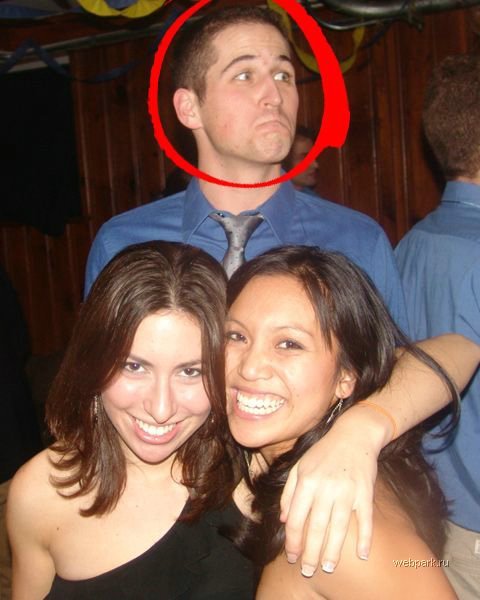

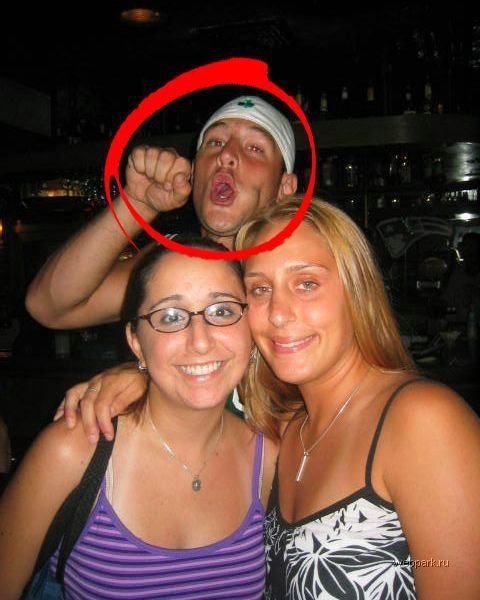 При необходимости отмечаем пункт «Scan subfolder» (сканировать вложенные папки).
При необходимости отмечаем пункт «Scan subfolder» (сканировать вложенные папки). Файлы будут автоматически обработаны и сохранены в указанной вами папке. С большим черным прямоугольником с информацией о покупке программы.
Файлы будут автоматически обработаны и сохранены в указанной вами папке. С большим черным прямоугольником с информацией о покупке программы. Без регистрации программы сохранение работать не будет.
Без регистрации программы сохранение работать не будет.
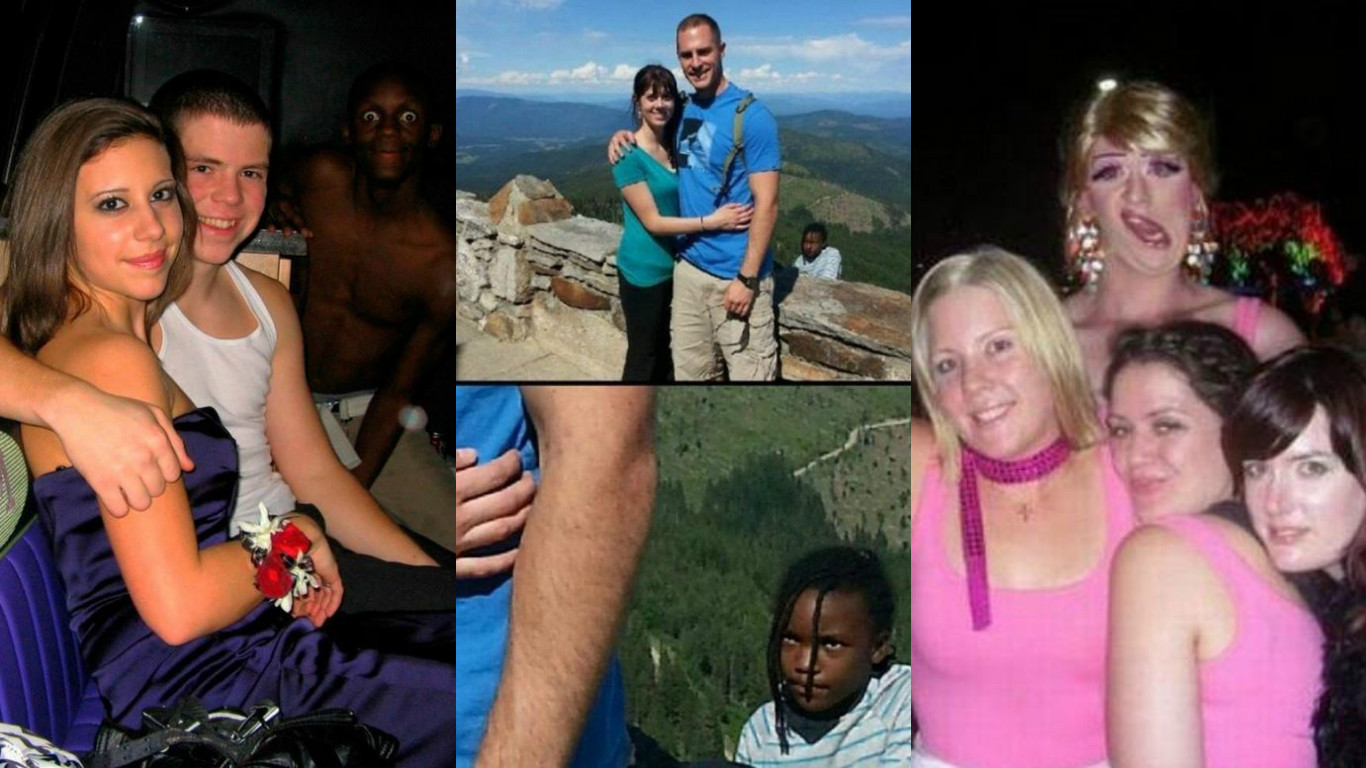 ..
..


